Page 1
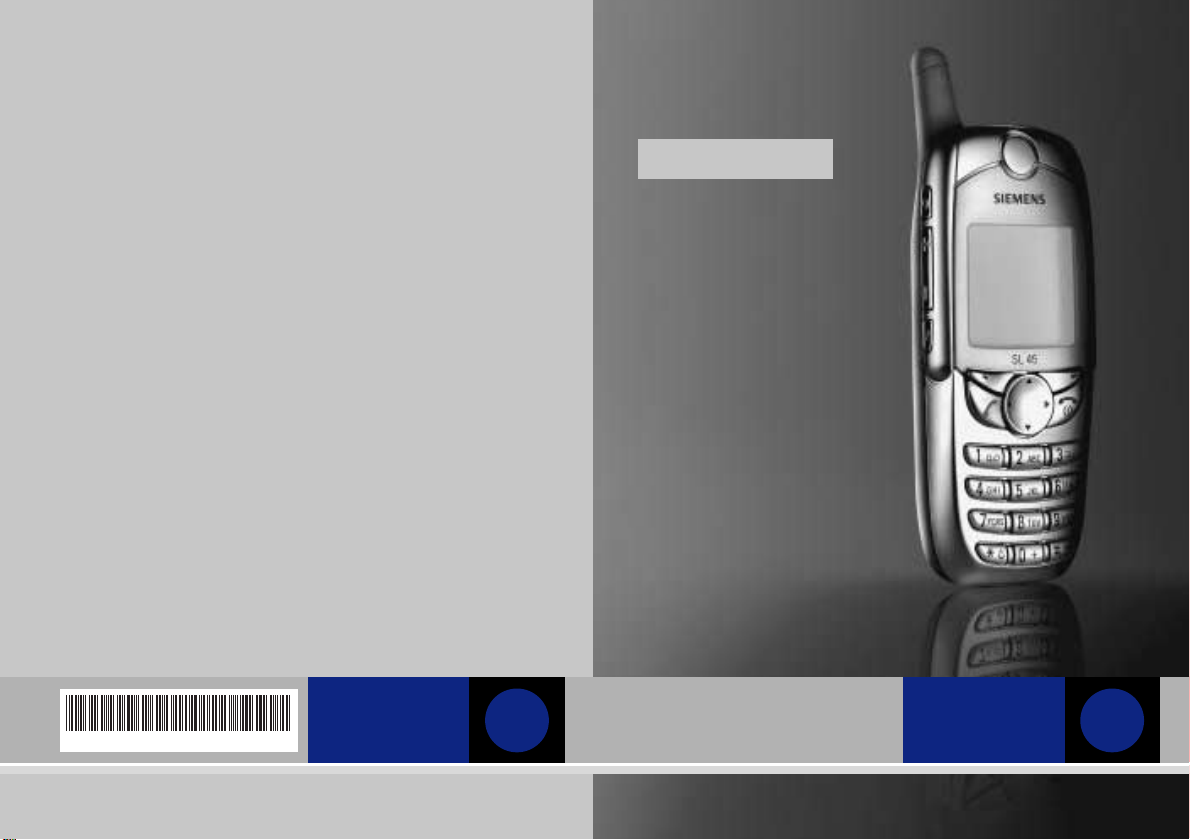
Réalisé par
Information et Communication Mobile
Haidenauplatz 1
D-81667 Munich
©Siemens AG, 20 01.
Tous droits réservés.A tout moment, Siemens se
réserve le droit d’apporter sans preávis des améliorations
ou modifications à tout ou partie de ce manuel.
Siemens AG
http://www.siemens.com/mobiles
Ref.-No.: A31008-H4800-A4-3-7719
s
Manuel d’utilisation
A5B00025203715
SL45 SL45
be inspiredbe inspired
Page 2
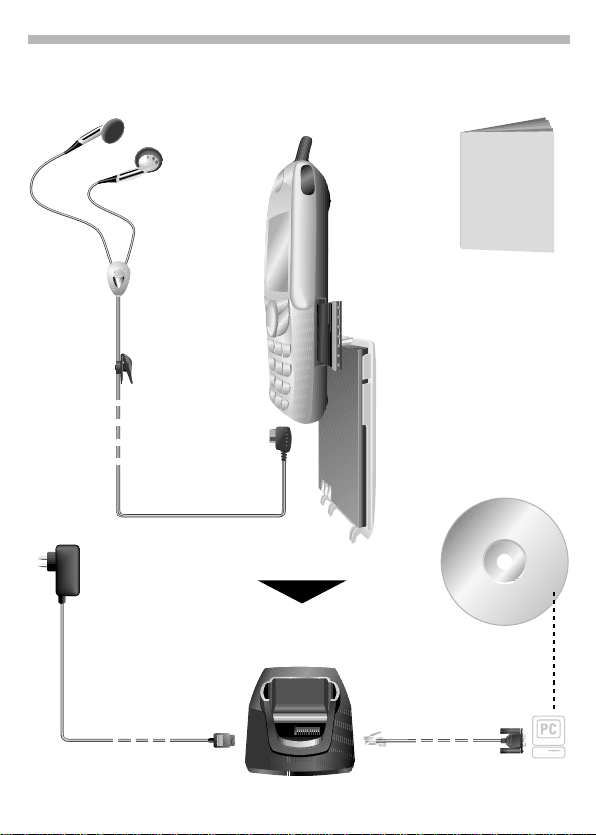
Contenu de l’emballage
Micro-oreillette stéréo
(avec la touche PTT)
SL45
Station de synchronisation
Carte Multimédia™
(dans le téléphone)
Mode d’emploi
Batterie
CD-ROM
Bloc-secteur Câble de données
Page 3
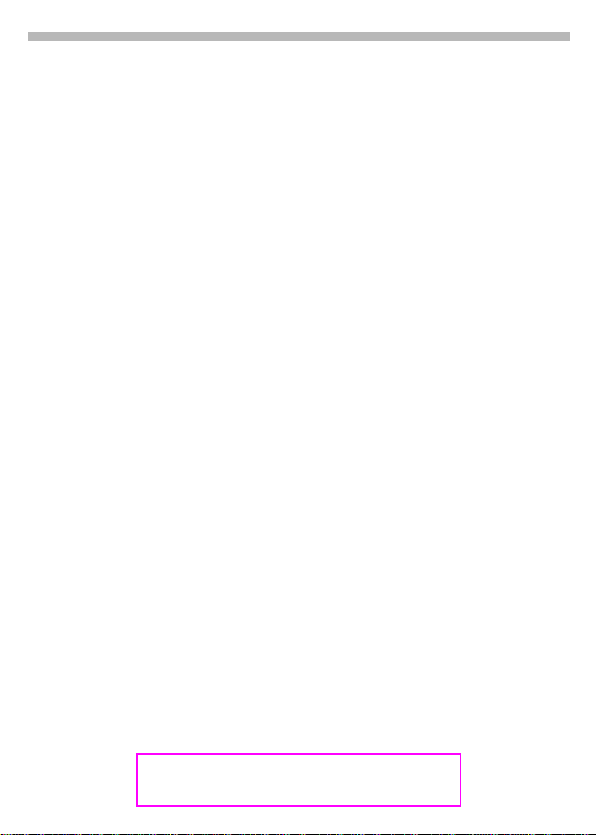
Sommaire
Consignes de sécurité...................... 3
Présentation Touches/Affichage...... 4
Remarques générales ....................... 5
Mode d’emploi ....................... 5
Commande du menu............... 5
Systême d'aide........................ 6
Carte SIM............................................ 7
Batterie............................................... 8
Carte Multimédia™............................ 9
Marche, arrêt / PIN............................ 10
Téléphoner ........................................ 12
Composer un numéro............. 12
Fin de la communication......... 12
En cas d’occupation................ 13
Répéter un numéro................ 13
Répondre à un appel. .............. 14
Fin de la communication......... 14
Refuser un appel.................... 14
En cours de communication... 15
Envoi par DTMF...................... 17
Répertoire.......................................... 18
Nouvelle entrée...................... 18
Lire une entrée....................... 19
Rechercher une entrée. ...... .... 20
Appeler une entrée................. 20
Mémoire SIM.................. .. ..... 21
Enregistrer
une séquence de signaux....... 22
Carte de visite................................... 23
Contrôle par la voix.......................... 24
Numérot.vocale...................... 24
Commande vocale.................. 24
Lecteur MP3 .................................... 25
Ecouter...... ............... .............. 25
Charger des tit r e s............. ...... 27
Mémoire vocale ................................ 28
Enregistrer................ .............. 28
Ecouter...... ............... .............. 29
Annonce de rép. ............................... 30
Calendrier.......................................... 31
Nouveau rendez-vous............. 32
Calculatrice / Convert. devises ....... 33
Internet (WAP) .................................. 34
Réglages....................... .. ........ 34
Accès à Inte r ne t...................... 34
Profils............... .. ............... ...... 36
Jeux / Mesure du temps................... 38
Mesure du temps................... 38
Messages textes (SMS).................... 39
Lire Message s........................ 39
Créer un message .................. 40
Entrée de texte av e c "T9"........ 41
Liste Entrant, Sortant.............. 43
Archive............................ ........ 43
Messag.pré défini............ ........ 44
Réglages....................... .. ........ 45
Message vocal / Messagerie ........... 46
Réglages....................... .. ........ 46
Ecoute des messag e s............ 46
Services info..................................... 47
Journal .............................................. 49
Appels perdus......... .............. .. 49
Appels reçus........................... 49
Appels émis............................ 49
Alarmes manquées.......... ...... . 49
Voir aussi l’index à la fin
du mode d’emploi
Page 4
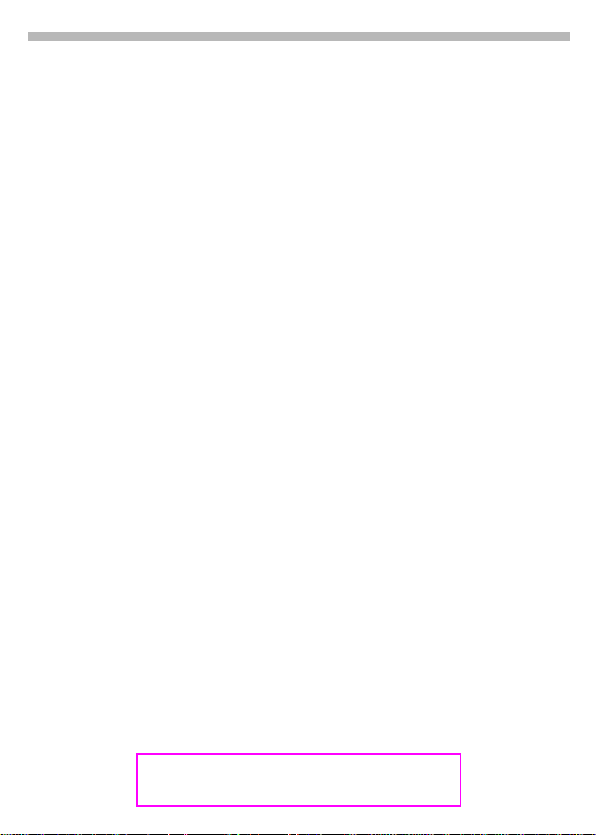
Sommaire
Profils ................................................ 50
Activer.................................... 50
Sans alarme............................ 51
Sonneries .......................................... 52
Réglage sonn e ri e ................ ... 52
Volume .................................. 52
Mélodies ................................ 52
Vibreur.................................... 53
Filtrage.................................... 53
Tonalités de services ............. 53
Durée/Coût ........................................ 54
Renvoi ........................ ....... ....... ...... ... 55
Réglages............................................ 57
Mode du menu....................... 57
Téléphone............................... 57
Sécurité .................................. 60
Réseau.................................... 61
Pendant les appels................. 64
Kit oreillett e ... ............... ......... 64
Usage véhicule....................... 64
IrDA ........................................ 64
Accès rapide ..................................... 65
Touche écran.......................... 65
Numéro abrégé....................... 66
Accès rapide à un menu......... 66
Carte Explorer................................... 67
Fax/Données avec un PC................. 68
Fax/Données..................... ...... 68
Voix/Fax...................... ............ 68
Echange de données ....................... 69
Sync Station............................ 69
IrDA (infrarouge)...................... 69
Modem intégré ...................... 69
Logiciel PC........................................ 70
Data Exchange Software ........ 70
Siemens QuickSync................ 71
Symboles ......................................... 72
Siemens Service............................... 73
Dépistage des err e urs...................... 74
Caractéristiques / Entret ien
de l’appareil ...................................... 77
Déclaration de conformité ...... 77
Caractéristiques techniques ... 77
Conseils d’entretien................ 77
Accessoires ...................................... 78
Accessoires auto ....... ....... ...... ....... .. 79
Aspects de securité ......................... 80
CD-ROM SL45................................... 81
Index.................................................. 82
Voir aussi l’index à la fin
du mode d’emploi
Page 5
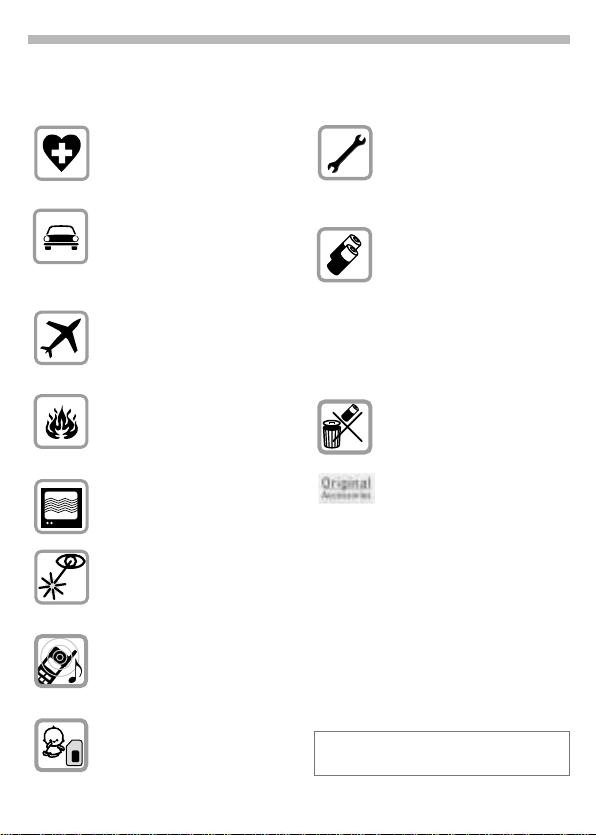
Consignes de sécurité
Tous les équipements radio sont
soumis à des re str ict ion s.
3
Noter bien :
Ne pas utiliser dans un hôpital
ou à proximité de certains appareils (stimulateurs cardiaques,
aides auditives).
Ne jamais conduire le téléphone
à la main. N ’ut ilis er qu’u n é cou teur de la micro -orei llet te st éréo. ("Accessoires auto" ,
page 79).
Mettre le téléphone en position
arrêt lorsque vous voyagez en
avion. Empêcher toute mise en
marche involontaire.
Ne pas utiliser dans les stations-servi ce, dép ôts de carbu rant, usines chimiques, au voisinage de produits explosifs.
La proximité de téléviseurs, radios, PC, etc. peut provoquer
des perturbations.
Ne pas observer le po rt infrar ouge
avec des verres optiques grossissants [Produit LED classe 1 (classification selon IEC 60825- 1)] .
La sonnerie est diffusée par l a
capsule réceptrice. Prendre l’appel avant de porter l’appareil à
l’oreille.
Il est possible de retire r la cart e
SIM et la Carte Multiméd ia™.
Attention, risque d’ingestion par
les petits enfants.
Ne démonter en aucun cas le
téléphone ou la ba t terie .
Toute modification de l’appareil
est interdite et ent raîn e la pert e
du droit de l’utiliser.
Nous recommandons d’utiliser
exclusivement des batteries/
chargeurs d’origine Sieme ns. Le
non-respect de cette règle peut
entraîner des risques impor tants pour la santé et des dommages pour l’appareil.
Ne pas séparer la batterie de
son couvercle.
Mettre au rebut les batteries
conformément aux dispositions
légales.
Il est recommandé de n’uti liser
que des accessoires d’origine
Siemens pour éviter d ’e ndommager l’appareil et être certain
que les prescriptions appropriées sont respectées .
Une utilisation non conforme entraîne la
suppression de la garantie.
Page 6
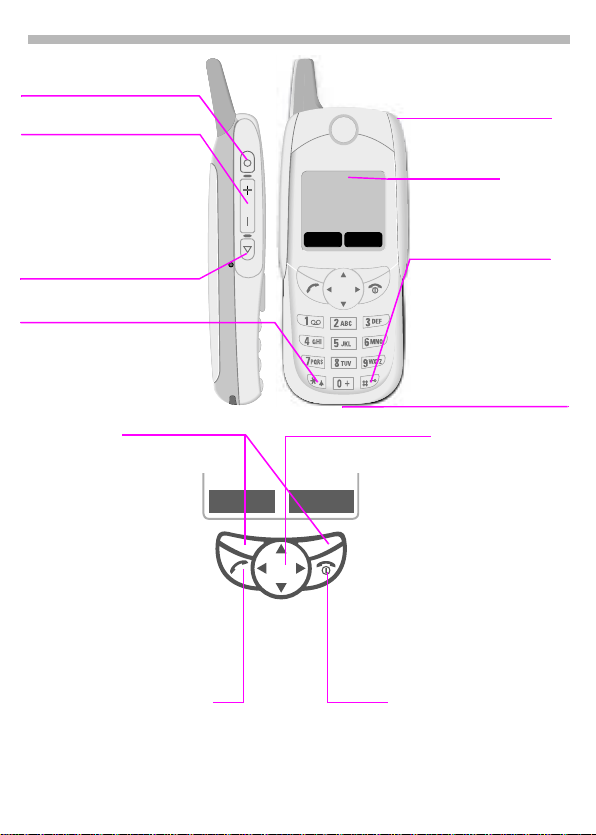
4
Touches latérales
Haut
Activer l a mémo vocale.
Milieu (selon situation) :
Ö
Activer la numérotation
vocale.
ÖÄ
Régler le volume /
Rechercher dans les menus ou messages.
Bas
Activer l e lec teu r MP3 .
Sonnerie
Activer e t désactiver :
*
Présentation Touches/Affichage
:
prolongé
: Appui
:
:
Appui
:
prolongé
.
t a
Opérateur
20.09.2001 10:35
Internet
Menu
Interface infrarouge
(IrDA, p. ex. pour une
liaison PC/PDA)
Indicateurs
Intensité du signal re-
çu/Charge de la batte-
rie (voir aussi p. 72).
Verrouillage clavier
Activer/désactiver:
#
OK Valider
Interface du téléphone
Appui
.
prolongé
(uniquement
pour Arrêt).
Touches écran
Les fonctions courantes
sont indiquées sur écran
sous forme de pictogramme ou de texte, audessus des touches. En
mode veille, les touches
écran indiquent "l’accès
rapide" et l’accès au menu ou offrent un service
spécial comme Service
p
SIM
Touche Communication
Sélectionner n° ou nom affiché,
accepter un appel.
En mode veille, afficher les derniers appels.
.
Internet Menu
A
Touche de navigation
En mode veille
¤
£
Répertoire.
¦
Dans les listes et menus :
£
¤
¦
¥
SMS et calendrier :
¥
¦
¤
£
S Touche Marche/Arrêt/Fin
Appui bref :
retour au menu précédent.
Appui prolongé :
phone (en mod e veille) ou retour à
l’écran principal.
fin de la communication ou
: Activer la
Long
numérotatio n v o ca le .
Ouvrir le menu.
Rechercher.
Sélection fonction.
Menu précédent
Déplacer le curseur.
Rechercher.
marche /arrêt du télé-
.
Page 7
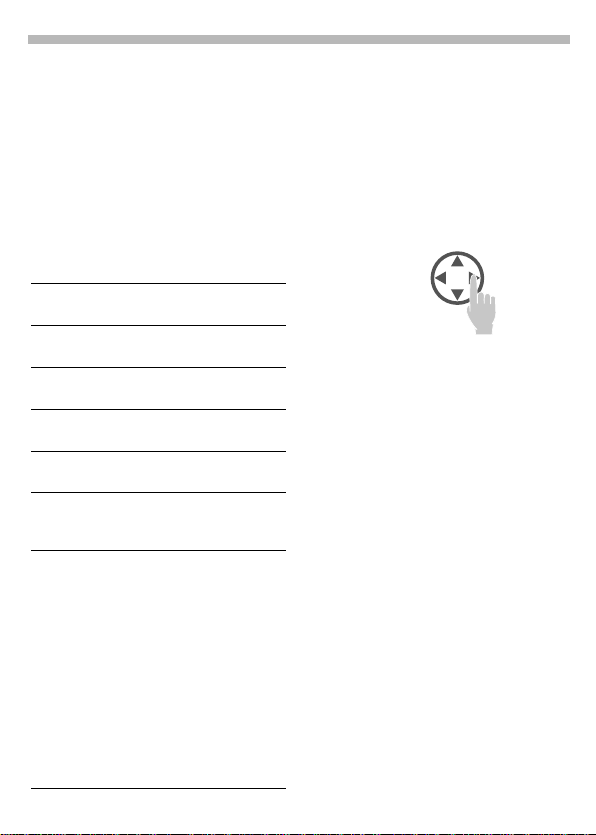
Remarques générales
5
Mode d’emploi
Les utilisateurs pressés et expéri-
mentés peuvent se référer uniquement au guide abrégé.
Pour être en mesure d’utiliser toutes les fonctions du téléphone, nous
vous recommandons toutefois de lire attentivement le mode d’emploi.
Les symboles suivants sont utilisés
pour illustrer les comm and es:
Entrée de chiffres ou de lettres.
J
S
A
Opération pour l’accès au menu (p. ex.) :
Menu ! Sonneries ! Volume
Les opérations ci-dessus correspondent à :
Menu
V
C
V
C
Touche Marche/Arrêt/Fin.
Touche Communication.
Appuyer sur le côté indiqué de
C
la touche de navigation.
Représentation d’une fonction
Menu
de la touche écran.
Fonction dépendante de l’opé-
~
rateur. Peut nécessiter un
abonnement particulier .
Appuyer sur la touche.
Rechercher Sonneries.
Sélectionner
Rechercher
Sélectionner
Sonneries
Volume
Volume
.
.
.
Commande du menu
Les menus vous donnent accès aux
fonctions, services réseau et régla-
ges de votre téléphone.
Menu principal
Pour accéder au menu principal, appuyer sur la touche écran droite à
partir du mode veille.
ou avec
Menu
Commande du menu
B
C
Y
Menu d’options
Dans d’autres situations, p. ex. lorsque le répertoire est ouvert, le menu
d’options correspondant s’affiche.
Options
La touche de navigation
permet de rechercher
dans les menus.
Sélection d’un sous-menu
ou d’une fonction.
Retour au menu précé-
dent (également : appuyer
brièvement
Appuye r sur la touche.
sur S).
Page 8

6
Remarques générales
Systême d'aide
Dans chaque menu figure en haut la
ligne d’aide qui vous permet d’accé-
der de manière contextuelle au système d’aide. Appeler l’aide pour la
première fois après la mise en ma rche peut durer quelques secondes
car l’affichage de l’aide s’effectue au
moyen du navigateur WAP. Aucune
connexion Internet n’est établie.
Navigation
@@@@ qqqq
@@@@
qqqq
Lien
S
Quitter l’aide. Vous retournez à l’endroit d’où vous
avez appelé l’aide.
Ouvrir le somm a ir e pr in c ipal du système d’aide.
Suivre le renvoi sélection-
né et passer à cette rubrique du système d’aide.
Appui bref : rem onter à la
rubrique précédente du
système d’aide.
Appui prolongé : quitter
l’aide et repasser en mode
veille.
Page 9
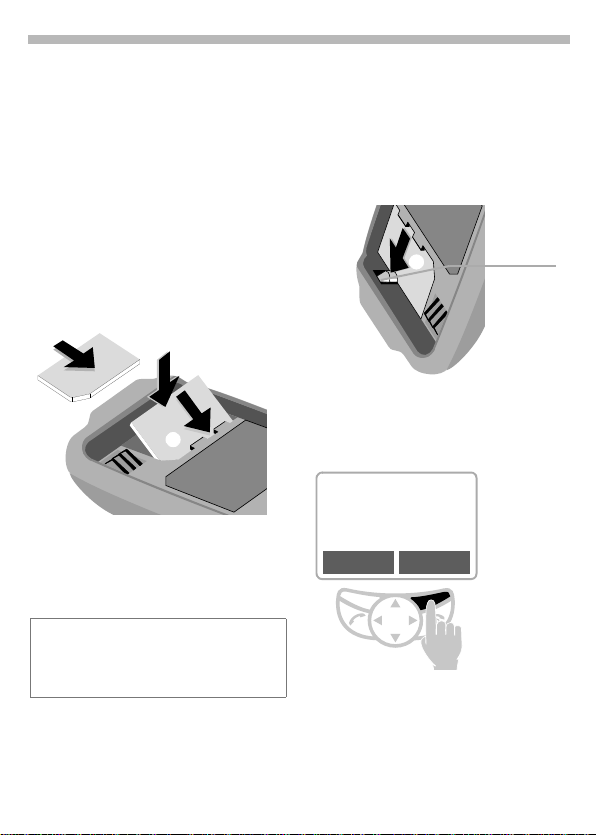
Carte SIM
7
Insérer la carte SIM
Votre fournis seur d e ser vices vous
rem e t un e ca rte S IM contenant les
données importantes de votre
abonnement.
Si la carte SIM est au format bancaire, détachez la petite carte et bien
l’ébarber si nécessaire.
• Glisser la carte SIM sous les ergots de maintien
tionner le coin biseauté, placer les
contacts vers le bas.
• Pousser la carte SIM vers le
• Ensuite, placer la batterie
Seules les cartes SIM 3 V sont utilisables.
Les anciennes cartes SIM (5 V ) n e conviennent pas. Dans ce cas, adressez-vous à votre opérateur.
jusqu’à enclipsage.
bas
#
(voir p. 8).
#
"
. Bien posi-
"
Retirer la carte S IM
• Arrêter le téléphone.
• Déverrouiller la batteri e et la re tirer.
• Pousser le blocage vers l’intérieur
, jusqu’à ce que la carte S I M
$
doit dégagée.
• Retirer la carte SIM.
$
Fonctions sans la carte SIM
Si le téléphone est mis en marche
sans la carte SIM, l’affichage suivant
apparaît :
Insérer carte SIM
³
Menu
Toutes les fonctions accessibles
sans la carte SIM s’affichent. Vous
trouverez une description de ces
fonctions dans ce mode d’emploi.
SOS
SVP !
SOS Menu
Appuyer sur la touche.
"Appel d’urgence (SOS)",
p. 11.
Blocage
Page 10
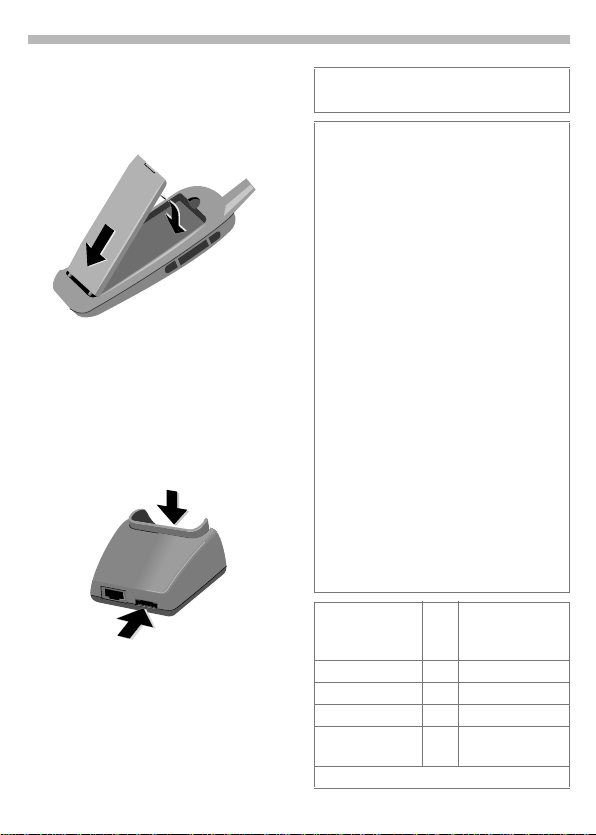
8
Batterie
Placer la batterie
• Insérer la batterie par le bas dans
le téléphone
ler jusqu’à enclipsage
puis faire bascu-
"
#
.
#
"
• Arrêter le téléphone avant de retirer la batterie !
• Déverrouiller la batterie
retirer
.
"
#
puis la
Charger la batterie
• A la livraison, la b atter ie n’est pas
entièrement chargée.
#
"
• Brancher le bloc-secteur dans une
prise et dans la Sync Station
• Placer le téléphone dans la Sync
Station
jusqu’à enclipsage. La mise en
contact est indiquée à l’écran
(Ou bien : brancher le blocsecteur directement sur le
téléphone).
et appuyer vers le bas
#
"
;
Charge
Le chargeur chauffe au bout d’un certain
temps. C’est un phénomène normal et sans
danger.
T
e
Une batterie vide est entièrement chargée
au bout de 2 heures environ. La charge doit
être effectuée à une température comprise
entre 5°C et 40°C (en cas de dépassement
de 5°C vers le haut ou vers le bas, le symbole de charge clig note po ur av ertissem ent).
Durée de fonctionnement
Une charge complète correspond à une
autonomie de 60 à 170
1½ à 4 heures en co mmunication. L’autonomie en veille / en communication est une
durée moyenne: les valeur s réelles dépendent des conditions d’utilisation (voir tableau ci-dessous).
Affichage du niveau de la charge :
Pleine
Un bip signale que la batterie est presque vide.
Utilisation Du-
Téléphoner 1 30 - 60 min.
.
Musique 30 20 - 30 h
Eclairage * ½ 30 min.
Recherche
réseau
* Entrée avec touche, jeux, organiseur, etc.
Ne pas dépasser la tension indiquée sur la Sync Station.
Charge e n c o u rs .
Charge te r m inée.
heures en veille ou
a b c
rée
(min)
15 - 10 min.
Vide
Réduction d e
l’autonomie en
veille
Page 11
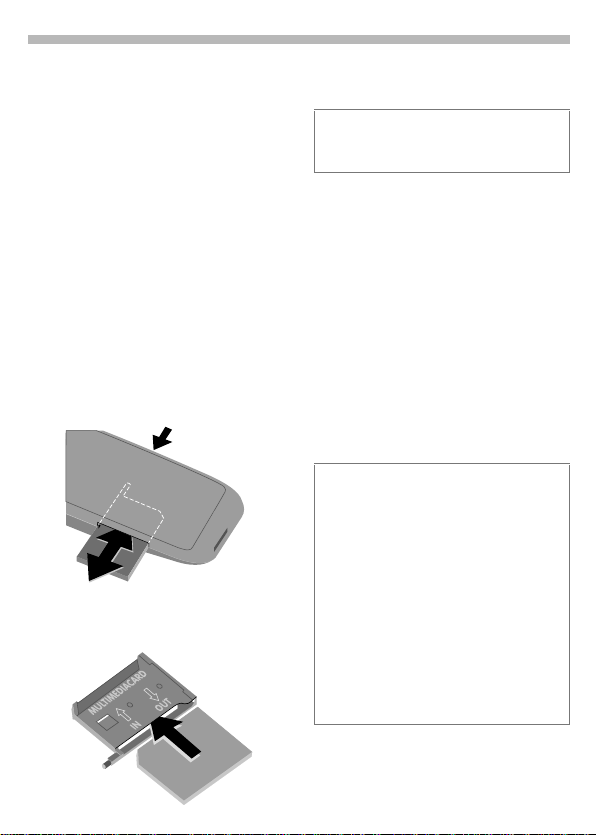
Carte Multimédia™
9
La Carte Multimédia™ donne à votre
téléphone une très grande capacité
mémoire. Vous pouvez ainsi enregistrer de nombreuses adresses,
des fichiers son MP3 ou des mémos
vocaux. Vous pouvez aussi utiliser la
Carte Multimédia™ comme une disquette, pour enregistrer d’autres
fichiers.
Changer la Carte
Multimédia™
• A la livraison, une Carte Multim édia™ est insérée dans le téléphone.
• Appuyer sur le petit bouton situé du
côté opposé
etc.). Retirer le support de la
Multim édia
#
• Placer la Carte Multimédia™ dans
le support
(avec un crayon,
"
™
du téléphone
"
.
$
Carte
#.
$
• Replacer le support avec la Carte
Multimédia™ dans le télép hon e
Manipuler la Carte Multi média™ avec soin.
Ne pas la plier, ne pas l’exposer à l’électrici-
té statique.
#
Gestion des fichiers
Pour gérer vos fichiers, vous disposez dans le t éléphone du Carte Explorer (voir p. 71). En liaison avec un
PC, vous pouvez aussi utiliser le logiciel Data Exchange (voir p. 74).
N’oubliez pas que les entrées de la
Carte Multimédia™ ne sont pas
automatiquement associées à celles
de la carte SIM. Les entrées que
vous effectuez dans le répertoire, p.
ex., sont uniquement enregistrées
sur la Carte Multim édia™.
Nouvelle C arte Mult imédia™
1. Sauver les donn ées d e l ’ancienne C arte
Multimédia™ sur un PC avec le logiciel
Data Exchange.
Sauver les entrées du répe rto ir e av ec le
logiciel Siemens QuickSync.
2. Formater la nouvelle Carte Multimédia™
avec le logiciel Data Exchange.
3. Transférer les données du PC sur la nouvelle Carte Multimédia™ avec le logiciel
Data Exchange.
Transférer les entrées du répertoire avec
le logiciel Siemens QuickSync.
.
Page 12
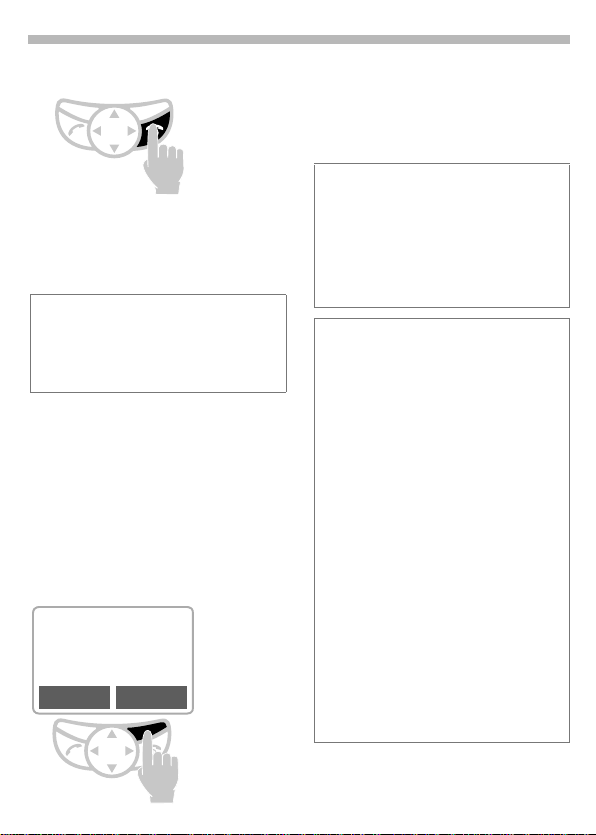
10
Marche, arrêt / PIN
Mettre en marche
Appuyer de manière
touche Marche/Arrêt/Fin
pour mettre en marche / arrêter le
téléphone.
Lors de la première mise en marche du télé-
phone, la langue de l’opérateur est chargée
pour les affichages à l’écran (voir aussi
p. 60). Cette opération demande quelques
secondes.
prolongée
sur la
Entrer le code PIN
La carte SIM peut être protégée par
un code PIN de 4 à 8 chiffres.
• Entrer le code PIN avec les touches numériques (affichage
masqué, correction avec
• Valider l’entrée.
Pour cela, appuyer sur la touche
écran (voir figure).
Entrer PIN SVP :
F
¥¥¥¥
****
COK
! C
).
La recherche du réseau demande
quelques secondes.
Lorsque le nom de l’opérateur s’affi-
che à l’écran, le téléphone est
, prêt à fonctionner.
veille
Répertoire
Lors de la première mise en marche du télé-
phone, les entrées du répertoire téléphoni-
que sont automatiquem ent tra nsférées de
la carte SIM dans le répertoire. Veuillez ne
pas interrompre cette op ération et rejeter
d’éventuels appels entrants.
Carte SIM
Chaque fois que vous changez de carte
SIM, vous êtes invité, après la mise en mar-
che du téléphone, à copier sur la Carte Multimédia™ les noms et numéros enregistrés.
Suivez les indications affichées à l’écran.
Si vous souhaitez copier plus tard les don nées de la carte SIM sur la Carte M ultimé-
dia™, vous pouvez utiliser les fonctions du
menu Mémoire carte SI M ( voi rp. 21).
Problèmes avec la carte SIM
Si le message "
s’affiche à l’écran, effectuer une recherche
des erreurs, voir p.75.
PIN incorrect ?
Après trois entrées erron ées du code PIN, la
carte SIM est bloquée, voir p.75.
Activer/désactiver le contrôle par code PI N,
Modifier le code PIN., voir p. 65.
Insérer carte SIM SVP !
en
"
Page 13
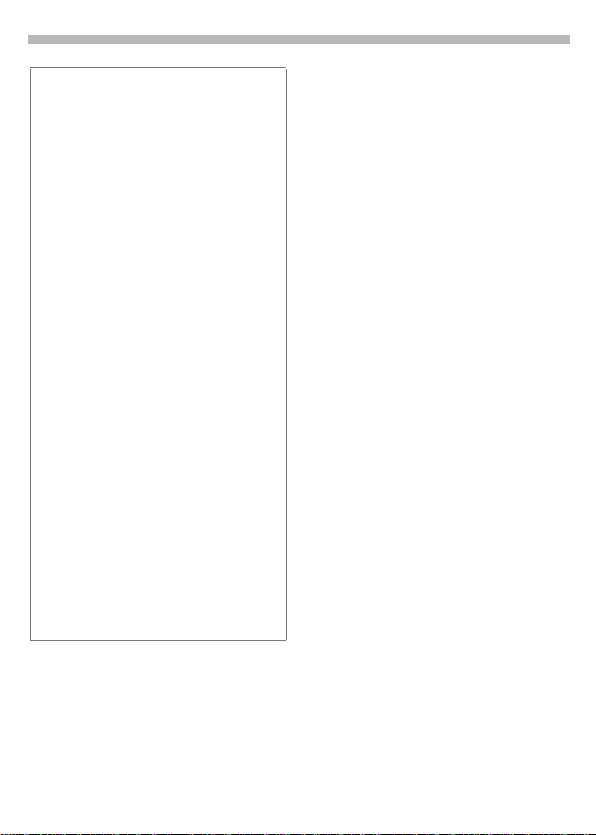
Marche, arrêt / PIN
Appel d’urgence (SOS)
Pour effectuer un appel d’urgence s ur n ’im-
porte quel réseau, même si vous n’avez pas
inséré la carte SIM ou si vous n’avez pas
entré le code PIN, appuyer sur la touche
écran
d’urgence !
Connexion au réseau
t
U
Durant l’utilisation, éviter de toucher inutilement l’antenne, en haut du téléphone. Cela
peut avoir une incidence sur la qualité de la
communication.
Si vous êtes en dehors de votre "réseau nominal", votre téléphone sélectionne automatiquement un autre réseau GSM (voir
aussi p. 65).
Services SIM ou SIM Tool kit
p
. A n’utiliser qu’en cas
SOS
Intensité du signal reçu.
Un signal trop faible diminue la
qualité d’écoute et peut provoquer la coupure de la communication. Dans ce cas, changer
d’emplacement.
Ce pictogramme s’affiche si
votre carte SIM permet des applicatio ns spéciales, p. ex. la
Banque.
11
Page 14
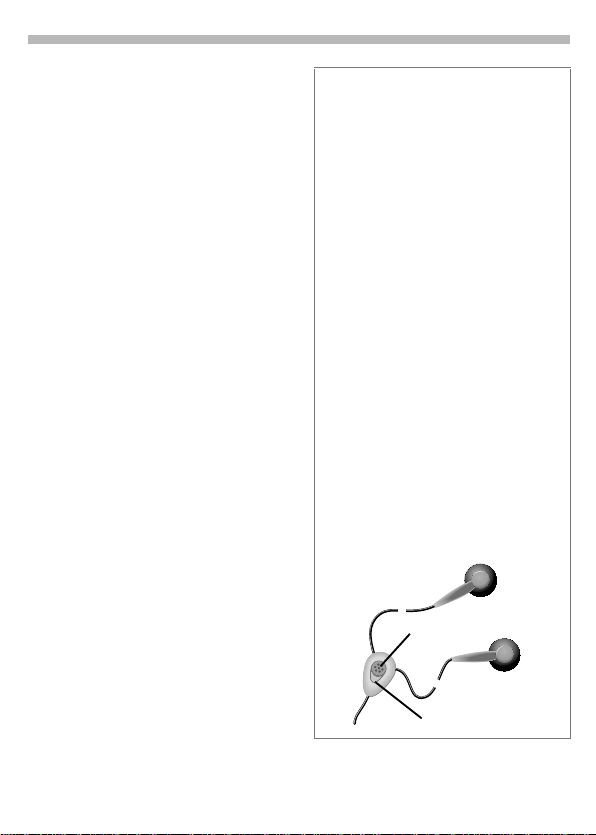
12
Téléphoner
Composer un numéro
Le téléphone doit être en marche
(mode veille).
J
A
Entrer le numéro
- si nécessaire avec le pré-
fixe international
- préfixe national: uniquement pour les appels sur
le réseau fixe national.
Appuyer briève-
Effacer
ment pour effacer le dernier chiffre, plus longtemps pour effacer le
n° entier.
,
Enregistrer le n°
dans le répertoire, voir
p. 18.
Appuyer sur la touche
Communication. Le n°
affiché est composé.
Fin de la communication
S
Appuyer sur la touche même si votre correspondant a raccroché le
premier.
Appuyer sur la touche Fin.
Fin de la communication.
Préfixe international
Vous pouvez utiliser les préfixes internationaux enregistrés dans votre téléphone.
0
+Liste
Dans la liste, sélectionner le pays souhaité.
Le préfixe international s’affiche.
Ajouter maintenant le numéro national (en
supprimant le premier chiffre pour de nombreux pays) et appuyer sur la touche Communication.
Micro-oreillette stéréo :
Insérer la micro-oreill ette stéréo en b as
dans le téléphone. La touche PTT vous permet d’utiliser les fonctions "Décroché automatique, Fin de la communication" et, en
mode veille, la numérotation vocale
(voirp.24) .
En cas d’appel, l’écoute de la m usi qu e es t
automatiquemen t inte rromp ue. Vou s pouvez prendre l’appel à l’aide de la touche PTT
(voirp.26).
Appuyer sur la touche jusqu’à
ce qu’un signe "+" s’affiche.
Appuyer sur la touche.
Microphone
Touche PTT
Page 15
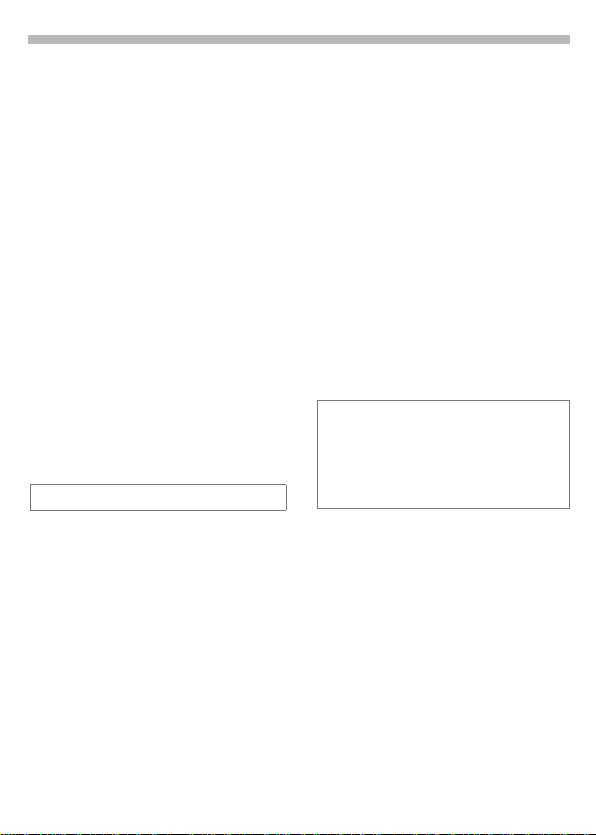
Téléphoner
13
En cas d’occupation
Lorsque votre correspondant est occupé ou impossible à joindre en raison de problèmes sur le réseau,
vous disposez des fonctions
suivantes :
Répétition autom. d’un numéro
Rap.auto
Tout appel me t fin à c e tt e fon ct io n.
Mémo
Mémo
Appuyer pour composer le
n° de manière répétée, à
intervalles de plus en plus
longs, durant 15 minutes.
Durant cet intervalle,
aucun autre n° ne peut
être composé.
Quitter :
Arrêt
ou
appuyer sur la touche
Fin
Appuyer sur la touche. Au
bout de 15 minutes, un bip
vous invite à rappel er le
numéro affiché.
S
.
Répéter un numéro
Pour rappeler le
posé :
A
Pour rappeler des numéros composés antérieurement :
A
B
A
Options
Composer d’autres numéros enregistrés,
voir p. 52.
Appuyer
touche Communication.
Appuyer une fois sur la
touche Communication.
Dans la liste de rappel sé-
lectionner le numéro souhaité ...
... puis appuyer sur la touche pour le composer.
Vous pouvez enregistrer un numéro dans le répertoire, modifier ou effacer une entrée.
dernier
deux fois
numéro com-
sur la
Page 16
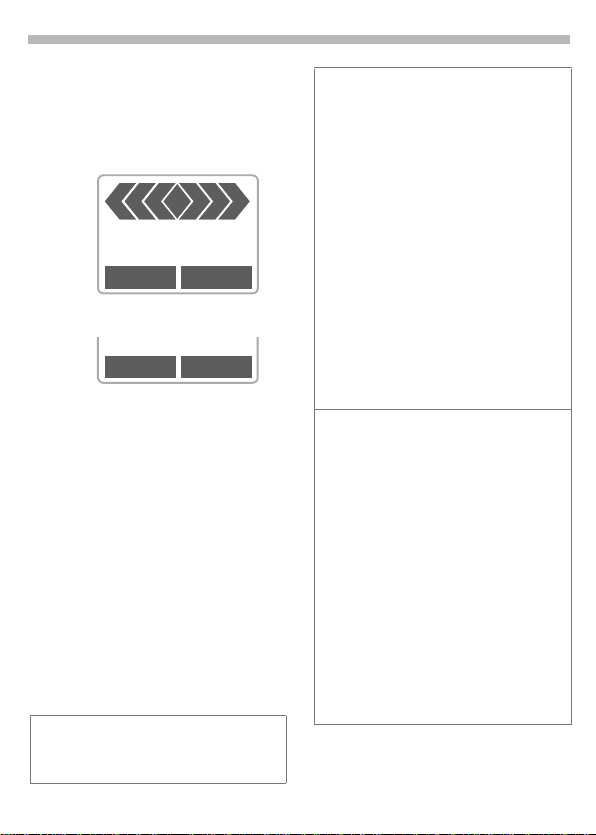
14
Téléphoner
Répondre à un appel
Pour pouvoir répondre aux appels, il
faut que le téléphone soit en marche
(mode veille).
K
+498912345
Réponse Rejeter
ou, si avez activé le renvoi :
Réponse Renvoi
Répondre à un appel avec :
A
Renvoi
ou Réponse
Renvoyer l’appel.
ou avec
Fin de la communication
S
Appuyer sur la touche
Refuser un appel
ou Rejeter
S
L’appelant entend la tonalité
occupé.
Renvoi
Renvoi, p.ex., à la messagerie
si le renvoi correspondant est
paramétré, voir p. 58.
Réception d’un appel avec la microoreillette stéréo
En cas d’appel, la diffusion de la musique
est automatiquement interrompue. Appuyer
sur la touche PTT pour prendre l’appel ou
pour mettre fin à la communication
(voirp.26).
Réception d’un appel avec
annonce de rép.
Condition : vous avez enregistré et activé
une annonce.
Appuyer
brièvement
tée à la réception d’un app el entr ant. L’appel est accepté (sans que de vie z p arl er ),
l’appelant entend une annonce de rép. (v oi r
aussi p.31).
Vous pouvez rappeler les appels acceptés
ou perdus, voir p. 52.
Vous pouvez aussi accepter un appel avec
n’importe quelle touche, réglage, voir "Décroché tte touche", p. 60.
L’arrivée d’un appel interrompt toutes les
autres utilisations du téléphone.
Appels Données/Fax, voir p. 72.
Fonctions en cours de communication, voir p. 15.
Désactiver la sonnerie pour l’appel en
cours :
*
sur la touche de dic-
Appuyer de manière prolongée.
L’appel est signalé à l’écran.
L’appelant entend la tonalité
libre.
Page 17
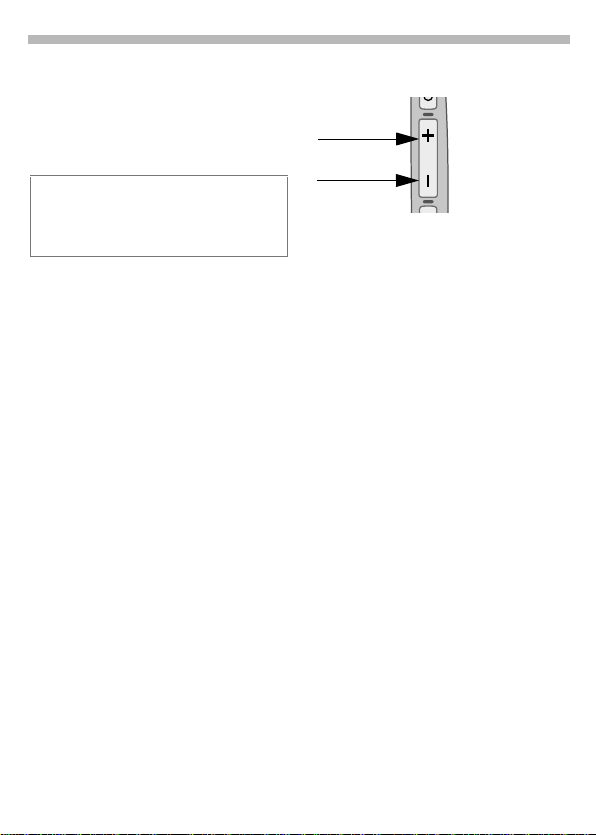
Téléphoner
15
En cours de
communication
Signal d'appel
Pour cette fonction, vous devez éventuelle-
ment souscrire un abonnement auprès de
votre opérateur et paramétrer le téléphone
en conséquence (voir p. 68).
Si vous êtes appelé en cours de
communication, vous entendez un
"signal d’appel". V ous disp osez des
possibilités suivantes:
Permut.
Permut.
Refuser
Rejeter
ou
Renvoi
Accepter le nouvel appel et
mettre en garde l’appel en
cours.
Pour passer d’un correspondant à l’autre, appuyer
chaque fois sur
Refuser le nouvel appel,
l’appelant entend le signal
occupé.
Si cette fonction est ré-
glée, renvoi vers la messagerie vocale, p. ex.
(voir p. 58).
~
Permut.
Régler le volume
Fort
Faible
Si vous utilisez un kit auto, son régla-
ge de volume n’a pas d’incidence
sur le réglage du téléphone.
Mémoire vocale
Vous pouvez écouter un enregistrement (votre correspondant l’entend
également) ou bien enregistrer la
communication, voir p. 28.
Bloc-notes
.
En cours de communication, vous
pouvez entrer un n°. Votre correspondant vous entend le faire. Après
l’appel, vous pouvez enregistrer ou
appeler ce numéro.
Tenir compte des affichages à
l’écran.
A l’aide des
touches latéra-
les du télépho-
ne, vous pouvez régler le
volume de
l’écouteur en
cours de communication.
Fin de l’appel en cours
S
Réponse
Mettre fin à l’appel en
cours.
Accepter le nouvel appel.
Page 18
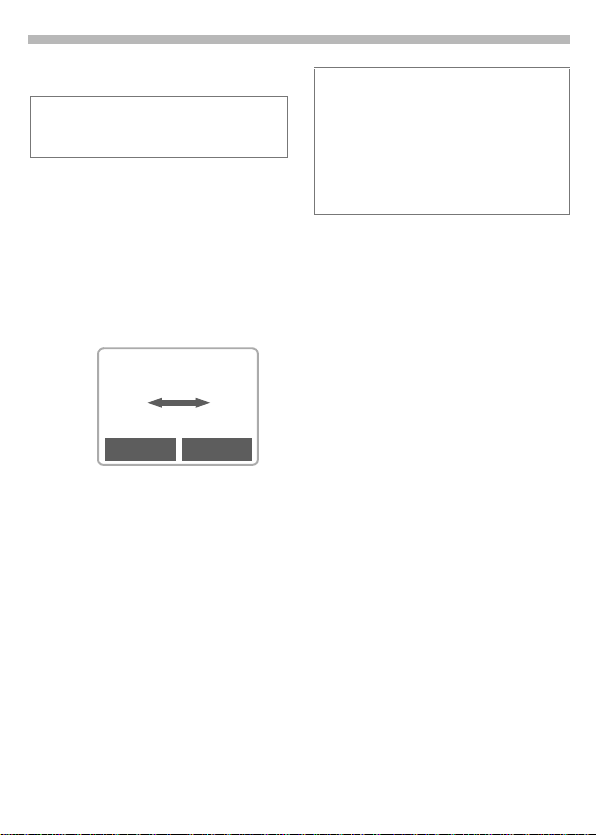
16
Téléphoner
Permut./Conférence
Toutes les fonctions décrites ne sont pas
nécessairemen t supp ortées par votre
opérateur.
En cours de communication, appeler
un second correspondant.
Vous pouvez alterner entre les
deux correspondants ou regrouper
tous les participants au sein d’une
conférence.
En cours d’appel, avertir votre correspondant, puis :
~
t a
i
Garde
Garde
Vous pouvez composer un nouveau
numéro. Une fois la communication
établie, vous avez le choix entre les
possibilités suivantes.
Mettre en garde la communication actuelle.
A
i
menu
Permut.
Permut.
Alterner entre les deux
correspondants.
Si vous quittez l’appel en cours, le système
vous demande : "Retour au corresp ondan t
en attente ?"
Oui
Non
Reprise de la communication en
attente.
Coupure de la communication
en attente.
Conférence
yyyy menu
Le correspondant en attente est intégré à la con férence (conférence :
cinq participants maxi.).
Fin de la co n férence
S
Renvoi
yyyy menu
Le premier correspondant est relié
au second. Les deux appels sont
terminés pour vous. Cette fonction
n’est pas supportée par tous les
opérateurs.
Ouvrir le men u Communication et sélectionner
Conférence.
La touche Fin coupe toutes les communications
de la conférence en même
temps.
~
Ouvrir le men u Communication et sélectionner
.
Renvoi
Page 19
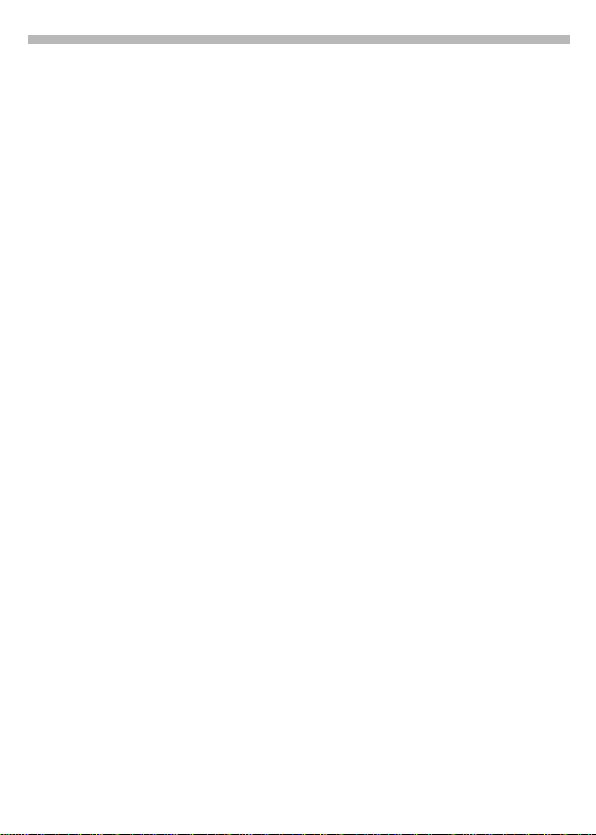
Téléphoner
17
Menu Communication
(Options
Micro.désactivé
Conférence
Durée/Coût
Renvoi
Menu princi-
pal
Etat de l'ap-
pel
Envoi par
DTMF
Activer ou désactiver le
microphone. Lorsqu’il
est désactivé, votre
correspondant n’en-
tend rien.
Ou bien :
*
Appui
prolongé.
(voir p. 16)
En cours de communi-
cation, le temps écoulé
s’affiche et (si paramétré, voir p.57) les taxes
correspondantes.
(voir p. 16)
Accès direct au Menu
principal.
Liste des correspon-
dants en attente et en
communica tio n (p. ex .
participants d’une conférence).
Envoyer la séquence
de signaux créée sur le
clavier ou le répertoire.
Envoi par DTMF
Les chiffres composés en cours de
communication sont envoyés directement sous forme de signaux
DTMF, p. ex. pour commander un
répondeur (DTMF = Dual Tone Multi
Frequency).
Page 20
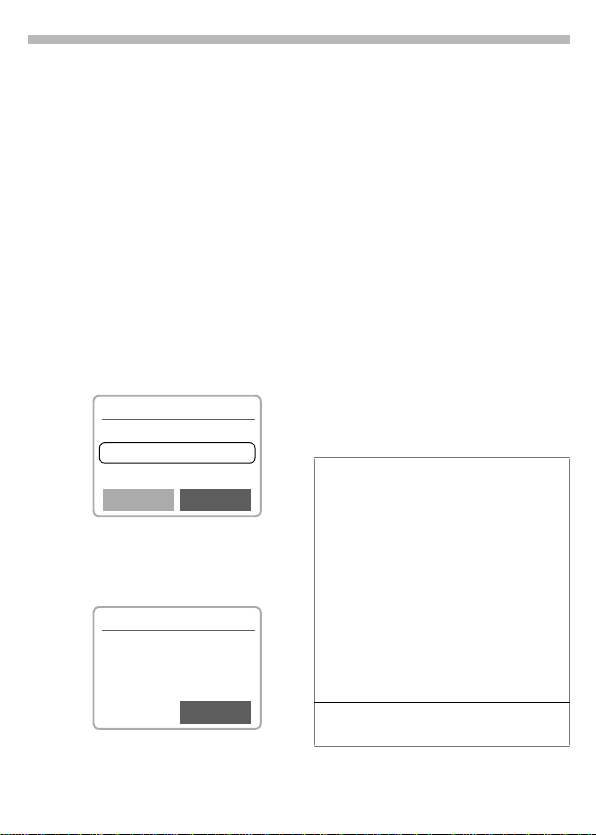
18
Répertoire
Menu !Organiseur!Répertoire
ou
V
Dans le répertoire, vous pouvez mé-
moriser des noms, des adresses et
des numéros. Le rép ertoire est uniquement disponible si une Carte
Multimédia™ est insérée. Sans la
Carte Multimédia™, vous ne pouvez
utilise r que la car te SIM [ave c fon ctionnalités restreintes (p. 21)].
à partir du mode veille
Nouvelle entrée
V
Sélect.
La carte correspondant à l’adresse
s’affiche.
Ouvrir le répertoire
(en mode veille).
ä Répertoire ±
Zacharias
Nouvelle entrée
Carte de visite
Sélect.
Appuyer.
ß
Abc Répertoire
Nom de famille :
|
Prénom :
>
Sauver
Entrer au moins le prénom et le nom
et le numéro.
B
Sauver
VIP
Le répertoire VI P do it co nte nir un ique me nt
les entrées les plus importantes.
Vous pouvez affi cher les entrées VIP au dé-
but de la liste des adresses (voir p. 20).
Vous pouvez décider que seuls les appels
dont les numéros figurent dans le répertoire
VIP seront signalés acoustiquement
(voirp.56).
Un appel, correspondant à une entrée VIP,
peut être signalé par une sonnerie spéciale
(voirp.57).
>
Effectuer les entrées
champ par champ.
• Nom de famille :
• Prénom :
• Société :
• E-mail:
• Tél. :
• Tél. bureau :
• Tél. mobile :
• Fax :
• Rue :
• Code postal :
• Ville :
• Pays :
• URL :
• VIP:
(adresse Internet)
(voir ci-dessous)
Appuyer sur la touche
Copier des données en provenance d’un autre répertoire.
Page 21
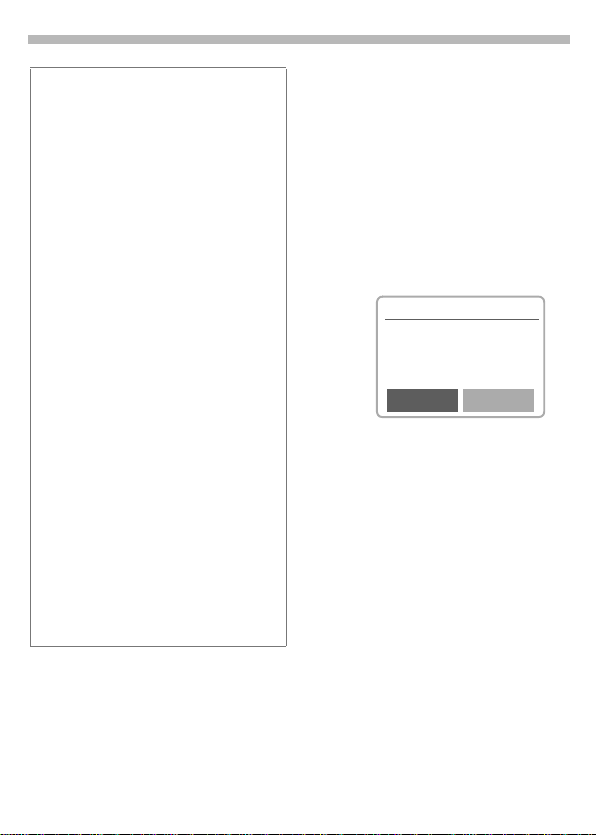
Répertoire
19
Numéro
Toujours entrer les numéros (réseau fixe)
avec leurs préfixes, si nécessaire avec le
préfixe internati ona l.
Entrée des lettres
Appuyer plusieurs fois sur les touches chiffrées jusqu’à ce que la lett re s’affiche. Le
caractère correspondant s’affiche à l’écran.
Le curseur s’avance après un bref délai.
2
Ä,ä / 1-9 Les lettres avec inflexion et les
Effacer
X
*
0
1
Caractères spéciaux
&
Appuyer brièvement une fois
pour "A", deux fois pour "B",
etc. La première lettre du nom
est automatiquement une majuscule.
chiffres s’affichent après les
lettres.
Appuyer
cer la lettre précédente,
maintenir
entier.
Gestion du curseur.
Passer des majuscul es au x mi-
nuscules et aux lettres.
Inscription de
Espace.
,
Caractèr es sp éciaux, voir p.43.
@, ...
brièvement
pour effacer le nom
pour effa -
+0-.,:
Lire une entrée
A partir de la l iste des ad ress es,
vous pouvez accéder à toutes les
entrées.
V
B
Lire
Touche écran droite
Si vous passez d’une ligne à l’autre
en lecture, la touche écran droite
se modifie en fonction du type de
données.
N° téléphone :
("Numérot.vocale", page 24)
URL:
Appeler l’application correspondan-
te à l’aide de la touche écran:
Num.voc
Lien
Ouvrir le répertoire (en
mode veille).
Sélectionner l’entrée
souhaitée.
Appuyer sur la touche,
l’entrée s’affiche.
Répertoire
ä
Nom de famille :
Einstein
Prénom :
Alfred
Editer
Num.voc
Lien
Lancer l’enregistrement
pour ce numéro.
Lancer le navigateur WAP
avec cette URL.
Page 22
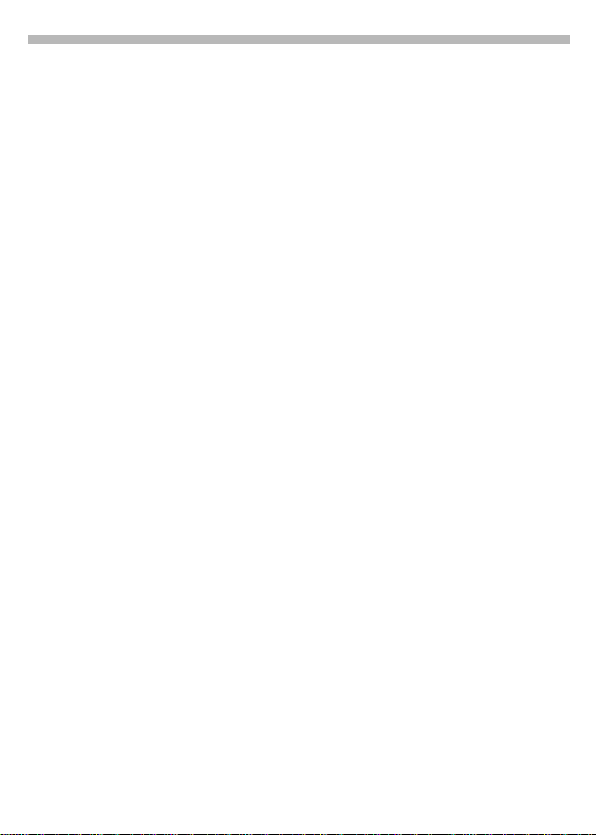
20
Répertoire
Rechercher une entrée
Une fois le répertoire ouvert, entrer
simplement la première lettre du
nom recherché.
La première entrée commençant
par cette lettre s’affiche. Continuer
avec la deuxième lettre et ainsi de
suite jusqu’à que le nom recherché
s’affiche.
A droite, en haut de l’écran, apparaît
le symbole de la loupe avec les lettres recherchées.
Efface la lettre entrée en
! C
dernier lieu.
Appeler une entrée
V
B
A
Lorsque plusieurs numéros sont enregistrés dans ce rép e rto ire , l a li ste
des numéros a pp ar a ît.
B
A
Répertoire-Menu
Lorsque le répertoire est ouvert, les
fonctions suivantes sont offertes,
en fonction de la situation :
Ouvrir le répertoire
(en mode veille).
Sélectionner l’entrée
souhaitée.
Appuyer sur la touche.
Sélectionner le numéro
souhaité.
Appuyer sur la touche.
Options
Options
Lire
Tri groupe
Editer
Nouvelle entrée
Effacer
Effacer tout
Copier sur
SIM
Mémoire SIM
Envoi via ...
Imprimer via
IrDA
Capacité
Ouvrir le menu.
Lire l’entrée.
Les entrées du
(voir p. 18) sont affi-
VIP
chées au début. Rétablir le tri alphabétique
avec
Tri alphabétique
Afficher l’entrée à
modifier.
Voir "Nouvelle entrée",
p. 18.
Effacer l’entrée dans le
répertoire.
Après confirmation,
effacer toutes les
entrées.
Copier le nom et le premier numéro sur la carte SIM.
Utiliser les f onc tio ns
restreintes de la carte
SIM (p. 21 ).
IrDA : envoyer au
format vCard à un
appareil adapté (voir
"IrDA", p. 68).
SMS : envoyer sous
forme de message
SMS.
Envoyer l ’entrée à une
imprimante adaptée via
IrDA.
Afficher la capacité mé-
moire utilisée et libre.
groupe
.
Page 23
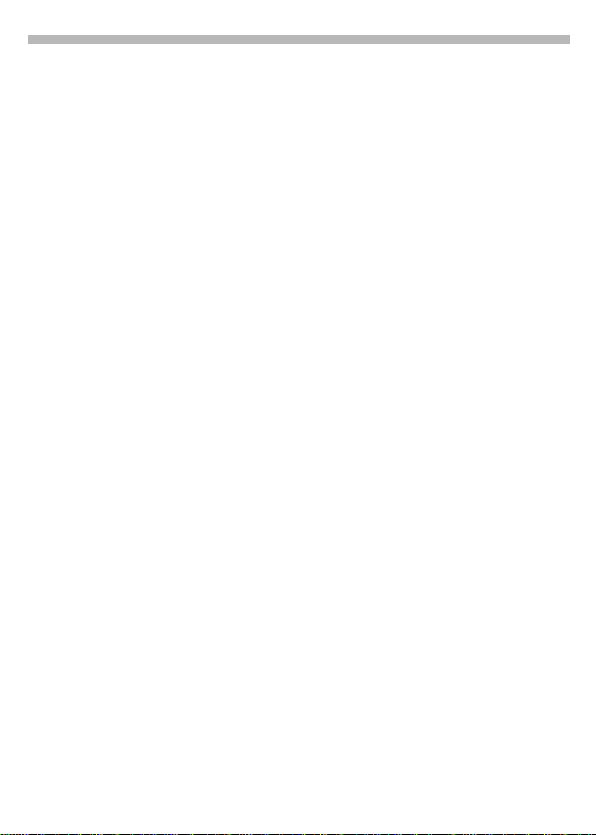
Répertoire
21
Mémoire SIM
Menu !Organiseur
Mémoire SIM
ou
5
La liste avec les entrées actuelles
s’affiche. L’emplacement de mémoire correspondant est indiqué par
un symbole.
Les entrées sont gérées séparé-
ment par le répertoire. Vous pouvez
échanger des données entre la carte
SIM et le répertoire.
Lire
Appui
Afficher l’entrée.
Numéros propres
Vous pouvez entrer des numéros
"propres" (p.ex. Fa x).
Pour les numéros propres, le menu
d’options n’est disponible qu’en version réduite.
Services/Info
C’est ici que sont mémorisés les numéros que votre opérateur met à votre disposition. Vous pouvez appeler
des services d’informations locaux
ou nationaux ou profiter des services proposés par votre o pérateur.
!
prolongé
~
~
Mémoire SIM-Menu
B
Options
Nouv. entrée
Editer
Effacer
Effacer tout
Envoi via ...
Copier dans
ääää
Copier tt ds
ääää
Déplacer sur
...
Numér.vocale
Capacité
Sélectionner l’entrée.
Ouvrir le menu.
Inscrire le prénom et/ou
le nom ainsi que le numéro.
Editer le n° et le nom à
modifier.
Effacer l’entrée sélec-
tionnée.
Après confirmation,
effacer toutes les
entrées.
IrDA: envoyer au format carte de visite à un
périphérique adapté
(voir "IrDA", p. 68).
SMS : envoyer comme
message SMS.
Copier l’entrée sélec-
tionnée dans le répertoire.
Copier toutes les entrées de la carte SIM
dans le répertoire.
voir p. 22.
Lancer l’enregistre-
ment (voir p. 24).
Afficher la capacité mé-
moire utilisée et libre.
Options
Page 24
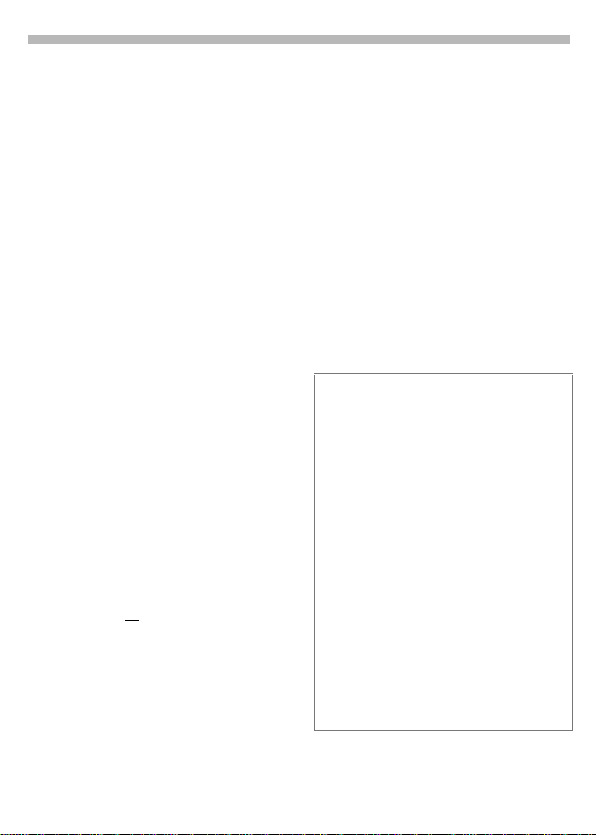
22
Répertoire
Déplacer (mémoire)
Selon la mémoire actuelle, une entrée peut être déplacée vers une
autre mémoire.
SIM
Les entrées d’adresse de la carte
SIM se composent uniquement du
nom et du numéro.
Téléphone (mémoire de l’appareil)
Les entrées d’adresse de la carte
SIM se composent uniquement du
nom, du prénom et du numéro.
Lorsque la carte SIM est pleine, les
autres entrées sont automatiquement inscrites dans la mémoire de
l’appareil.
SIM protégée
Une partie de la m émoire SIM
peut être protégée par le PIN 2. Selon la carte SIM , la s électi on peut
être limitée à ces numéros. Un code
PIN2 est nécessaire pour cela
(voir p. 65).
I
²
~
Enregistre r une
séquence de signaux
Dans le répertoire, vous pouvez enregistrer des n° et
gnaux (chiffres) p. ex. pour interroger
à distance un répondeur de la même
manière que l’enregistrement d’une
entrée normale du répertoire.
J
0
des séquences de si-
Entrer le numéro.
Maintenir la touche ap-
puyée jusqu’à ce que "+"
s’affiche à l’écran (pause
pour l’établissement de la
liaison).
J
0
,
Sauver
Vous pouvez aussi enregistrer uniquement la séquence de signaux
(chiffres) comme un n° de téléphone
et l’envoyer en cours de communication (voir p. 17).
Compléter un numéro
A l’aide d’un program me PC exte rne, p. ex.
Microsoft®Outlook®, c erta ines p artie s
d’un numéro peuvent être remplacée par un
"?" et transmis au répertoire (p. ex.pour les
accès d’entreprise).
Pour appeler :
V
A
J
A
Synchronisation avec Outlook
A l’aide du logiciel Siemens QuickSync
(voirp.75) vous pouvez harmoniser votre ré-
pertoire avec la base de données des contacts d’Outlook®.
Entrer une séquence de signaux (chiffres).
Ajouter si nécessaire des
pauses de trois secondes
pour un traitement sûr par
le destinata ire.
Appuyer puis entrer un nom
ou d’autres informations.
Sauver l’entrée.
Ouvrir le répertoire et sélection-
ner le numéro (partiel).
Appuyer sur la touche.
Remplacer "?" par des chiffres.
Composer le numéro.
®
Page 25
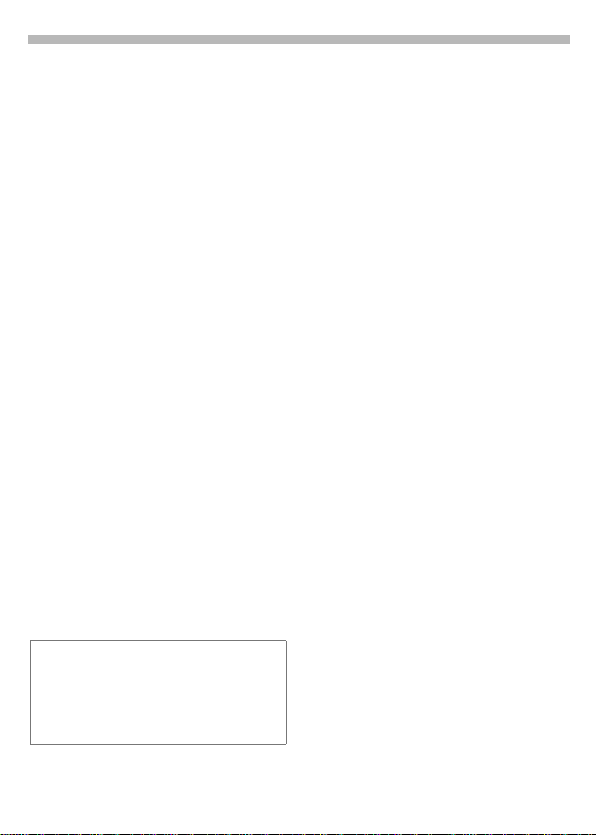
Carte de visite
23
Vous pouvez créer une carte de visite, l’envoyer comme message SMS
ou bien la transmettre, par infrarouge, à un autre téléphone GSM (compatible IrDA), de même qu’à un PC
ou à une imprimante.
Créer
Menu ! Organiseur !
Si vous n’avez pas encore créé de
carte de visite, vous êtes invité à le
faire.
B
Sauver
Le contenu de la carte de visite correspond
à la norme internationale (vCard).
Lors de l’envoi d’une carte de visite, ne pas
oublier qu’un message SMS ne peut contenir que 160 caractères au maxi mum .
Carte de visite
Effectuer les entrées
champ par champ.
• Nom de famille :
• Prénom :
• Société :
• E-mail:
• Tél. :
• Tél. bureau :
• Tél. mobile :
• Fax :
• Rue :
• Code post a l :
• Ville :
• Pays :
• URL :
Appuyer sur la touche
(adresse Internet)
Carte de visite-Menu
Options
Envoi via ...
Imprimer via
IrDA
Ouvrir le menu.
IrDA: envoyer l’en-
trée au format vCard à
un appareil adapté
("IrDA", page 68).
SMS: envoyer sous
forme de message
SMS.
Envoyer à une imp rimante adaptée, voir
"IrDA", p. 68.
Options
Page 26
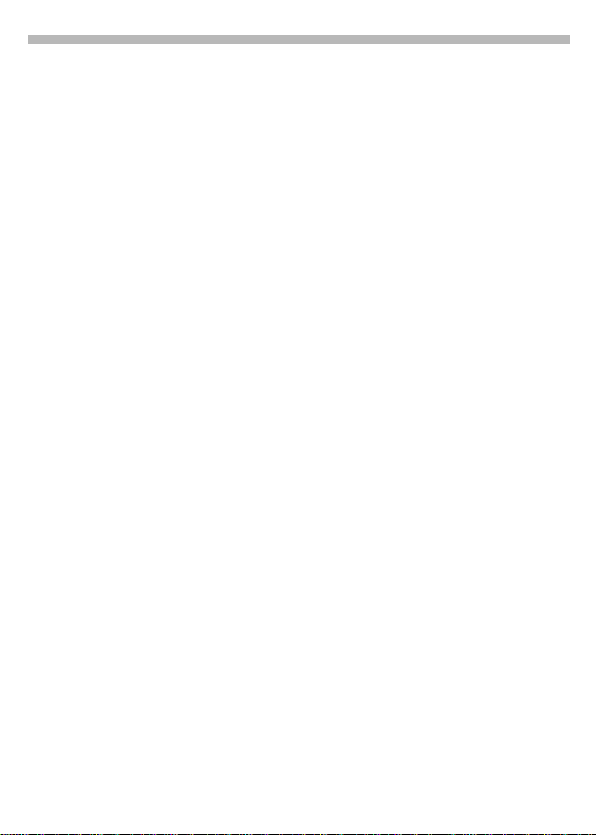
24
Contrôle par la voix
20 n°/fonctions peuvent être sélec-
tionnés ou démarrés en prononçant
un nom.
Numérot.vocale
(pour les numéros)
Menu !Organiseur
Nouvel enregistr. (voir aussi p. 18)
Une liste d’entrées est éditée. Dans
cette liste ...
Nouvel enregistr.
J
>
Sauver
Un bref signal se fait entendre. Prononcer maintenant le nom correspondant au numéro et
après y avoir été invité. Un signal
confirme l’enregistrement et toutes
les entrées sont affichées.
Contrôle par la voix
Numérot.vocale
Entrer le nom et le numéro
ou
les sélectionner en deux
temps dans le répertoire
avec
Valider.
!
!
...Sélectionner, puis
.
Sélect.
celui-ci
répéter
Commande vocale
(pour fonctions)
Menu !Organiseur
Nouvel enregistr.
Une liste des commandes
vocale
Contrôle par la voix
Commande voca le
et
Lecteur MP3
!
!
Mémoire
s’affiche.
B
Sélect.
Sélectionner la
commande.
Valider, puis comme
"Numérot.vocale".
Utilisation
Activer la commande Contrôle par la
voix à partir du mode veille:
N
Ö
Appui
Prononcer maintenant le nom ou la
fonction. Le n° est composé ou la
fonction est exécutée.
Appui
navigation
Appui
rale
bref sur
Contrôle par la voix
Toutes les entrées sont affichées:
B
Options
Nouvel
enregistr.
Effacer
Effacer
tout
Editer
Modif.
enregist.
Sélectionner l’entrée.
Ouvrir le men u .
Démarrer un nouvel enregistrement.
Effacer l’entrée
sélectionnée.
Après confirma tio n, effacer toutes les entrées.
Modifier le nom et le numé-
ro (numérotation vocale uniquement). Répéte r si né-
cessaire l’enregistrement.
Refaire l’enregistrement
(vocal) d’une entrée.
sur touche de
long
ou
sur touche laté-
long
ou
touche PTT.
Options
Page 27
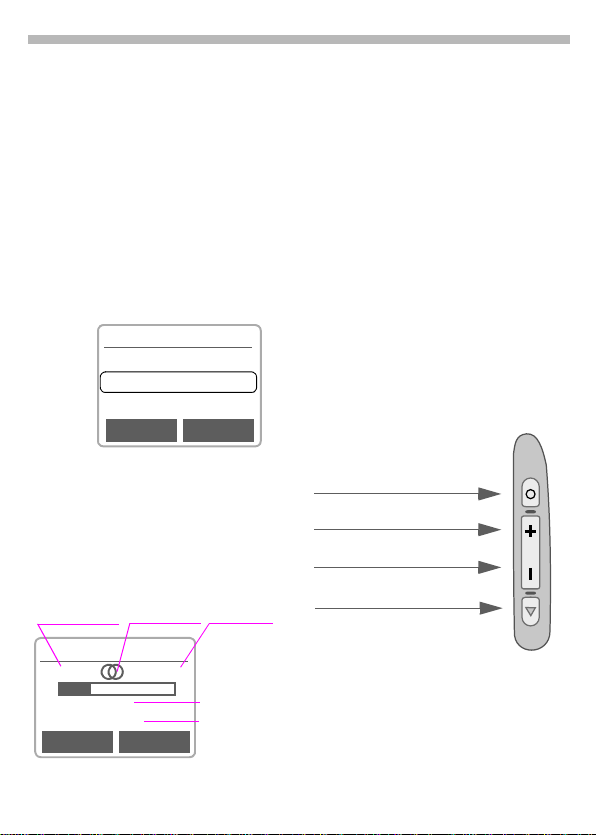
Lecteur MP3
w
25
Votre téléphone est équipé d'un lec-
teur MP3. Vous pouvez immédiate-
ment écouter les morceau x de mu sique enregistrés en usine (sur Carte
Multimédia™). Avec le logiciel Data
Exchange (voirp.74), vous pouve z
importer d’autres fich iers de musique.
Ecouter
Insérer la micro-oreillette stéréo au
bas du téléphone.
! Surf/Loisirs !
Menu
B
C
Informations sur le titre
Pendant la lecture d’un titre, les informations suivantes s’affichent à l’écran.
Echantillonn ag e Stéréo/Mono Durée tota
Petite musique de nuit
44 kHz 4:45
(Echantillonnage: 44kHz = qualité proche
du CD, maximale en lecture)
Lecteur MP3
®
®
«
«
Options Ecouter
Sélectionner un titre ou
une liste de titres
Appuyer sur la touche.
1:35
Mozart
Info Pause
Lecteur MP3
<Liste titres>
<Titre>
<Titre>
Titre
Durée act.
Information
Commande
La commande de la lecture est effectuée à l’aide de la touche de navigation et/ou les touches latérales.
Touche de navigation
B
C
Y
X
Touches latérales :
(sur Lecteur MP3 sans
fonction)
Fort
Faible
Activer le Lecteur MP3
le
( Pause / Ecouter)
en mode veille
Touches écran :
Pause)
Info
Si le lecteur MP3 a été activé avec
Avancer ou reculer d’un titre dans la liste de titres.
Appui
Lecture / Pause.
Appui
Arrêt (fin du titre).
Appui
Avance / Retour rapide.
/
Ecouter
touche droite
(ou touche PTT)
touche gauche
:
v
bref à droite
bref à gauche
prolongé
:
:
:
Page 28
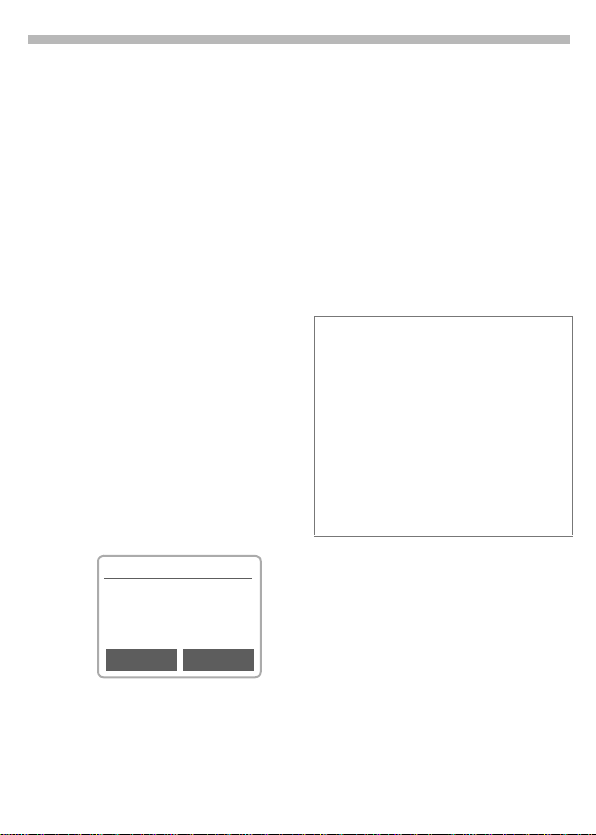
26
w
Lecteur MP3
#
# Créer une liste de
##
titres
Pour lire plusieurs titres avec
commande, vous pouvez re-
seule
grouper ceux-ci dans une liste
(répertoire).
En mode veille :
Menu ! Surf/Loisirs !
Options
Créer liste
OK
Lecteur MP3
Affichage de la liste du
lecteur MP3.
Ouvrir le menu.
(voir menu Lecteur MP3
page suivante).
Crée une nouvelle liste,
puis la nommer
(p. ex.
Valider.
Vous pouvez maintenant
ajoute des titres à cette
liste vide.
#
Liste de titre
Reggae
).
une
Ajouter musique
Sélectionner.
Sélectionner un titre dans
B
Ajouter
Une fois la liste terminée :
S
Verrouillage clavier en mode écoute
Si vous activez le verrouillage clavier en mode écoute (appui prolongé sur
ches latérales ne sont pas ve rro uillées.
Le verrou illa ge clav ie r e st r eprésenté comme d’habitude à l’écran par le symbole
%
cependant, ne s’accompagne pas d’un message de confirmation.
Il n’est pas nécessaire de confirmer la
désactivation du verrouillage clavier.
la liste du lecteur MP3.
Valider.
Répéter l’opération jus-
qu’à ce que tous les titres
soient copiés dans la lis te .
Retour dans la liste du lecteur MP3.
), les tou-
#
. L’activation du verrouillage clavier,
Ajouter
ou
Options
Options Ajouter
Valider.
Ouvrir le menu.
(voir menu Liste de titres
page suivante).
Page 29

Lecteur MP3
w
27
Menu - Présentation :
Lecteur MP3-Menu
Effacer
Créer liste Créer une nouvelle liste
Modifier liste (uniquement si une lis-
Renommer
Aléatoire
Répéter
Son
Effacer l’entrée sélec-
tionnée.
de titres.
te de titres est sélec-
tionnée)
Ouvrir une liste de titres existante pour la
modifier.
Pour les fonctions possibles, voir ci-dessous
"Liste de titres - Menu".
Changer le nom de la
liste.
Répéter.
Lecture aléatoire.
Sélectionner le tim bre.
Liste de titres - Menu
Ajouter musique
Effacer
Effacer tout
Déplacer
Ajouter un nouveau
titre dans la liste.
Effacer le titre
ment
Après confirmation,
effacer toutes les entrées.
Modifier l’ordre des
titres.
Options
Options
unique-
dans la liste.
Charger des titres
Vous pouvez copier, à partir de votre
PC, les fichiers de musique au format MP3 dans le répertoire MP3 de
la Carte Multim édia™, à l’aide du
logiciel Data Exchange (voir aussi
p. 74) .
Tous les encodeurs MP3 ne proposent pas un format MP3 correct.
Nous vous conseillons d’utiliser le
programme Re alJu ke bo x™ fourni
sur le CD ( désactiver la fonction de
sécurité !).
Appel entrant !
En cas d’appel, la musique est automatiquement interrom pue. Vo us enten dez l a
sonnerie. Pour accepter l’appel, appuyer sur
la touche PTT de la micro-oreillette.
Remarque !
La musique que vous pouvez enregistre r et
écouter avec la fonction MP3 de votre appareil relève en général de la protection du
droit d’auteur conformément aux dispositions nationales et inter nationa les app liquées en la matière. Certains pays interdi sent toute copie, même à titre pr ivé, sans
autorisation préalable des intéressés.
Veuillez vous informer sur les dispositions
légales en matière de droit d’auteur et respectez-les.
Dans la mesure où vous détenez vous-mê-
me ces droits dans le cas de compositions
ou d’enregistrements p ersonnels, p.ex., ou
que les ayants droit y ont renoncé, ces res-
trictions ne s’appliquent évidemment pas.
Page 30

28
Mémoire vocale
L’enregistrement vocal offre les
fonctions suivantes :
• Utilisation comme mémoire voca-
le.
• Enregistrement d’une communication - utile pour noter des numé-
ros ou des adresses.
• Ajouter un mémo vocal à un RDV
du calendrier (voir p. 34).
Touches latérales
La commande des fonctions vocales
est réalisée de préférence avec les
touches latérales du téléphone.
Enregistrer, lire
(touche mémoire vocale
Volume Fort
Volume Faible
(mémoire vocale
sans fonction)
Remarque !
L’utilisation de cette fonction peut faire
l’objet de restricti ons de natu re légale et
pénale en particulier.
Veuillez informer vo tre i nt erl ocut eur a u
préalable si vous souhait ez enre gistre r la
conversation et traitez le s conversa tions
enregistrées avec la réserve qui s’impose.
Vous ne pouvez utiliser cette fonction
qu’avec l’accord de votre interlocuteur.
)
Enregistrer
La durée d’enregistrement est uniquement limitée par la capacité mé-
moire disponible. Un enregistremen t
de 10 minutes nécessite env iron
1Mo de mémoire.
Les enregistrements effectués avec
la
mémoire vocale
*.VMO. Lors de la transmission avec
le logiciel Data Exchange (p. 74) sur
PC, ils peuvent être convertis en fichiers *.WAV.
Windows® :
Avec les touches latérales
Nous recommandons cette métho-
de pour enregistrer de brefs mémos
vocaux.
Départ
Maintenir appuyée la touche mé-
moire vocale durant tout l’enregis-
trement. Après un bref signal, l’en-
registrement commence.
Pause durant l’enregistrement
Pour faire une pause, relâcher la touche mémoire vocale. Si vous appuyez de nouveau sur cette touche,
l’enregistrement reprend. Une pause de plus de 10 secondes met fin à
l’enregistrement.
Fin/Enregistrer
L’enregistrement est arrêté si vous
relâchez la touche mém. vocale durant plus de 10 secondes. L’enregis-
trement est désigné par l’heure
actuelle.
Vous pouvez ensuite lui donner un
autre nom (v.mémoire vocale-menu,
p. 29).
sont des fichiers
(activer l’Explorateur
Editer - Convertir fichier
).
Page 31

Mémoire vocale
29
Avec les touches écran
Utilisation comme mémoire vocale.
Menu !Organiseur!Mémoire vo-
cale
Ouverture de la liste des
enregistrements.
Nouveau
Enregist.
Stop
ou
Y
Ecouter
ou
Sauver
B
Sélectionner.
Démarrer l’enregistrement.
Pause dans l’enre-
Pause
gistrement.
ou
Appui
C
Arrêter l’enregistrement
Appui
Arrêter l’enregistrement,
réécouter
sauvegarder immédiate-
ment et attribuer un nom.
Avancer o u reculer d’un
enregistrement.
bref à droite
pause dans l’enre-
gistrement.
bref à gauche
:
:
Avec la touche PTT
• Choisir la fonction "mémoire vocale" avec la commande vocale.
• Après le signal sonore :
Appuyer
PTT pour lancer l’enregistrement.
• Nouvel appui
entre pause et enregistrement.
• Appui
pour arrêter l’enregistrement et le
brièvement
prolongé
sur la touche
pour commuter
bref
sur la touche PTT
sauver (tonalité de validation).
Ecouter
En mode veille , ap puye r
sur la touche mémoire vocale pour
écouter le dernier enregistrement
(fonction pause également).
ou
Menu !Organiseur!Mémoire vo-
cale
La liste des enregistrements s’affiche.
=
Mémoire vocale
Nouveau
Demande client
Acheter
Options Ecouter
B
C
S
Rechercher l’enregistre-
ment souhaité.
Appui
bref
Appui
X
avance/retour
rapides.
Fin de la lecture.
Mémoire vocale-Menu
Nouvel enregistr.
Effacer
Effacer tout
Démarrer un nouvel
enregistrement.
Effacer l’entrée
sélectionnée.
Après confirmation,
effacer toutes les
entrées.
brièvement
pour la lecture.
prolongé
:
Options
Page 32

30
Renommer Remplacer l’horodata-
ge de l’enregistrement
par un nom.
Page 33

Annonce de rép.
31
Cet enregistrement particulier est
diffusé si vous ne pouvez pas prendre immédiatement l’appel.
Exemple : vous êtes en conférence
et un appel est signalé par le vibreur.
Vous l’acceptez et diffusez l’annon-
ce suivante : "Prière de ne pas raccrocher, je vais vous répondre dans
un instant."
Enregistrer
La durée d’enregistrement est indiquée à l’écran de manière directe
ainsi que par une barre de défile-
ment.
! Organiseur !
Menu
Ouverture de la liste des enregistrements .
Nouveau
Enregist.
Stop
Ecouter
Sauver
Annonce de rép.
Sélectionner.
Démarrer l’enregistrement.
Arrêter l’enregistrement.
=
Annonce de rép.
Total : 25s
13.09.01-14:35:08
0:00
Sauver Ecouter
Ecouter l’annonce pour
contrôle.
Donner un nom à
l’annonce.
Annonce de rép.-Menu
Ecouter Lire l’entrée
Nouvel enregistr.
Effacer Effacer l’entrée
Effacer tout Après confirmation,
Renommer R enommer l’entrée.
sélectionnée.
Enregistrer une nouvel-
le annonce.
sélectionnée.
effacer toutes les
entrées.
Options
Activer
Menu !Organiseur
Ouverture de la liste des annonces.
B
Modifier
Annonce de rép.
Sélectionner l’entrée.
Appuyer pour activer cette
annonce.
!
Utiliser
En cas d’
ment
L’appel est accepté et l’annonce est
diffusée en continu jusqu’à ce que...
A
appel entrant, appuyer briève-
sur la touche mémoire vocale.
Touche mémoire voca l e
... vous preniez l’appel.
Page 34

32
Calendrier
Menu ! Organiseur ! Calendrier
Le calendrier offre les affichages
suivants :
• Mois,
• Semaine,
• Jour (Agenda).
Pour que le calendrier fonctionne
correctement, vous devez régler
préalablement la date et l’heure
(voir p. 63).
Mois
Je Sep2001 S38
12
3456 789
10 11 12 13 14 15 16
17 18 19 20 21 22 23
24 25 26 27 28 29 30
Semaine Agenda
Suivant
Précédent
B
X
Semaine
Agenda
Synchroniser avec Outlook®
Le logiciel Siemens QuickSync perm et de
synchroniser votre agend a a vec l’agenda
Outlook® (voir p. 75).
Faire défiler les semaines.
Faire défiler les jours.
Affichage de la semaine.
Affichage du jour.
Faire défiler
les mois.
Semaine
Je Sep2001 S38
L m M J V S D
17 18 19 20 21
8
12
16
Mois Agenda
B
X
Agenda
Chaque jour comprend deux périodes de
quatre heures (matin + après-midi).
Sélectionner la période.
Faire défiler les jours.
Jour.
Afficha ge d ’un ren dez-vous.
Les chevauchements sont
hachurés.
22 23
Jour
Sélectionner.
Agenda
Dans un jour, vous pouvez inscrire
plusieurs rendez-vous. Lorsqu’un
rendez-vous avec alarme est atteint,
vous entendez un signal.
Je 20.09.2001
Nouvelle entrée
$
11:30 Présentation
$
15:00 Avion
Options Lire
Rendez-vous
Menu ! Organiseur !
Affichage de
dans l’ordre chronologique.
Rendez-vous
les rendez-vous
tous
JA?
JA?
Page 35

Calendrier
33
Calendrier-Menu
Le menu est uniquement disponible
dans l’affichage Jour (Agenda) et
dans la liste de RDV lorsqu’un RDV
au moins figure dans le calendrier.
Nouv. événement
Effacer
Effacer tout
Editer
Envoi via
IrDA
Envoyer via
SMS
Imprimer via
IrDA
Activer,
Désactiver
Début sem.
dim.
Options
Voir à droite.
Effacer l’entrée
sélectionnée.
Après confirmation,
effacer toutes les
entrées.
Ouvrir l’entrée pour la
modifier.
Envoyer à un périphérique adapté.
Envoyer comme SMS.
Envoyer à une imprimante adaptée.
Activer/désactiver une
alarme.
Définir le premier jour
de semaine.
$
Il est possible de programmer 50 alarmes au
maximum. L’alarme est émise même lorsque
le téléphone est en position arrêt. Pour l’ar-
rêter, appuyer sur une touche quelconque.
Désactiver la sonnerie et le vibreur pour toutes les alarmes : voir "Sans alarme", p. 54.
Pause
5 minutes.
Réglage sonnerie, voir p. 55.
Horloge, voir p. 63.
Alarmes manq uée s, voir p.52.
Alarme activée.
permet de décaler l’alarme de
Page 36

34
Nouveau rendez-vous
Menu ! Organiseur !
Menu ! Organiseur ! Calendrier
Agenda
Nouvelle entrée
B
Type d'alarme
/
A
)
(
=
Description :
Désignation du rendez-vous.
Alarme :
Activer, Désactiver.
Date : / Date fin :
Indiquer le début du RDV ou de l a
série de RD V, éventuellement la fi n.
Heure démar. : / Heure fin :
Début du rendez-vous, indiquer la fin
si nécessaire.
Répétition :
Sélection d’intervalles de temps
pour la répétition du rendez-vous.
Sauver
Rendez-vous
Sélectionner.
Sélectionner.
Effectuer les entrées
champ par champ.
Mémo.
(16 caractères maxi.)
Appel
Il s’affiche avec l’alarme.
Réunion
Anniversaire
Mémoire vocale
Enregistrement du rendezvous.
ou
Texte court
. Entrer le n°.
Page 37

Calculatrice / Convert. devises
35
Calculatrice
Menu ! Organiseur
J
\
J
#
Fonctions spéciales
Appuyer plusieurs fois sur la touche écran
droite (affichage à l’écran) :
.
g
%
m
n
e
Entrer un nombre.
Sélectionner la fonction
de calcul.
Répéter l’opération avec
d’autres nombres.
Afficher le résultat.
Placer un point décimal.
Changer de signe
"+" et "-" .
Pourcentage.
Mémoriser l e nombre affiché.
Rappeler le nombre mémorisé.
Exposant (un seul chiffre).
! Calculatri ce
Convert. devises
Surf/Loisirs
!
Menu
Vous pouvez mémoriser jusqu'à
trois devises.
Convert. d ev i se s
Entrée de la devise
Pour effectuer une conversion,
entrer au m oins deux de vi ses.
Nouvelle entrée
J
Indiquer la propre devise et
la devise étrangère.
!
Sélectionner.
OK
J
OK
Valider.
Entrer le taux de change.
Valider.
Convertir
Vous pouvez effectuer toutes les
conversions possibles entre les devises enreg ist rées.
B
Sélect.
J
#
Fonctions spéciales
*
Convert. devises-Menu
Vous pouvez modifier les devises
et les taux de change, entrer de
nouvelles devises ou en effacer.
Sélectionner l’une des
combinaisons possibles
dans la liste.
Valider.
Entrer le montant
(8 chiffres maxi.).
Afficher le résultat.
Placer un point décimal.
Options
Page 38

36
Internet (WAP)
Menu !
Consulter les dernières informations
WAP sur Internet. Leur format est
adapté à l’affichage du téléphone.
L’accès à Internet peut nécessiter un
abonnement auprès de l’opérateur.
Surf/Loisirs
! Internet
Réglages
Le paramétrage du téléphone pour
l’accès à Internet est fonction de
l’opérateur.
• Les réglages ont déjà été effectués par l’opérateur. Vous pouvez
accéder à Internet.
• Votre opérateur a déjà défini des
profils d’accès. Sélectionner un
profil et l’activer (voir p. 39).
• Vous devez paramétrer manuellement le profil et l’activer
(voir p. 38).
Si nécessaire, consultez votre
opérateur.
Connecté ö Non connecté
ü
Pas de réseau
¡
L’état actuel figure en haut à gauche de
l’écran.
u
ÖÄ
v
Remarque
Pour accéder à Internet, veuillez retirer le
téléphone de la station de synchronisation.
Activer/désactiver l’affichage
pleine page.
Défilement page par page.
Agrandir ou réduire la police.
Accès à Internet
Menu !
Le menu initial apparaît.
B
Sélect.
-----Aide-----
Instructions de commande (aide).
Page d'accueil
Page Internet WAP affichée dès que
la liaison est établie (définie par
l’opérateur dans certains cas).
Reprise
Accès aux dernières pages consultées, encore en mémoire.
Favoris
Affichage de neuf pages WAP maxi.
pour un accès rapide.
Profils
Définition de 5 profils d’accès au
maximum (voir p. 38).
S
Surf/Loisirs
Internet
ö
-----Aide----Page d'accueil
Reprise
Sélectionner la fonction
souhaitée.
Valider.
Appui
mettre fin à la session
Internet.
prolongé
! Internet
Sélect.
pour
Page 39

Internet (WAP)
37
Exemple : Page d'accueil
Les touches écran peuvent correspondre à des fonctions gérées en
ligne à partir de la page d’accueil,
p. ex. "Lien" ou "Menu".
ö
Internet
Informations
Sport
Météo
Menu Lien
Le contenu des menus d’option est
également variable.
Menu navigation
Vous devez être dans l’application
Internet (Connecté ou non
connecté).
A
Page d'accueil
Ajout signet
Appuyer sur la touche.
Page Internet WAP affi-
chée dès que la liaison
est établie (définie par
l’opérateur dans certains cas)
Enregistrer la page
WAP actuelle comme
signet
chez l’opérateur
(disponible dans certains cas seulement).
Favoris
Déconnecter
Réinitialiser
Suite ...
Quitter
Suite ...
Aller à l'URL
Montrer
l'URL
Canaux
Boîte d'en voi
Affichage de neuf pages WAP maxi. pour un
accès rapide.
Sélectionner
entrée
nuellement une URL.
Autres fonctions avec
Options
Fin de la session.
Effacer les dernières
pages consultées
(cache).
Voir ci-après.
Quitter le navigateur et
couper la connexion.
Pour sélectionner directement une adresse Internet (URL = Uniform
Resource Locator).
Afficher l’adresse I nte rnet consultée actuellement.
Accès aux service s
fournis par l’opérateur.
Sont placés ici p. ex. les
e-mails à envoyer plus
tard (selon l’opérateur).
Nouvelle
pour entrer ma-
.
Page 40

38
Internet (WAP)
Codage
Info Phone.com
Pour sécuriser les
échanges de donn ées,
certaines informations
sont codées.
Pour définir un code,
consultez votre fournisseur d’accès.
Lors de l’établissement
de la liaison, un code
est automatiquement
échangé entre le fournisseur d’accès et le té-
léphone.
Vérifier cl é
Vérifier le code
existant.
Nouveau
Demander un nouveau
code à l’opérateur.
Afficher la version du
navigateur.
Profils
Vous pouvez paramétrer ou modifier
les cinq profils d’accès maxi. disponibles. Les entrées et fonctions peuvent différer selon l’opérateur.
Réglages du profil
Pour régler un nouveau profil, procé-
der comme indiqué ci -après.
Menu !
Nouvelle entrée
B
Pour plus d’informations sur les entrées, consultez votre opérateur.
Nom profil :
N° à compos.:
Type d'appel :
Utilisateur :
Mot de passe:
Adresse IP
Port IP
Surf/Loisirs
Internet ! Profils
Sélectionner, la liste des
entrées s’affiche.
Effectuer les entrées
champ par champ.
Nommer ou renommer
le profil.
Entrer le numéro
d’accès (ISP).
Sélectionner RNIS ou
analogique.
Entrer le nom d’utilisa-
teur (pour l’ouverture
de session - login).
Entrer le mot de passe.
Entrer l’adresse IP.
Entrer le numéro
de port.
!
Page 41

Internet (WAP)
39
Page d'accueil
Tps de garde:
Sauver
Caractères spéciaux
Caractères spéciaux
Caractères spéciauxCaractères spéciaux
(comme dans l’éditeur de lettres SMS)
*
#
0
Votre navigateur Internet es t une
licence de
Indiquer la page d’ac-
cueil (voir p. 36) si elle
n’est pas définie par
l’opérateur.
Indiquer le temps, en
secondes, au bout duquel la liaison est coupée lorsqu’aucune entrée n’est effectuée ou
lorsqu’aucune donnée
n’est échangée.
Les réglages sont enregistrés ; affichage de la liste
des profils.
appuyer 3 x pour /
appuyer 2 x pour @
appuyer 4 x pour . (point)
Activer un profil
D
Profils
_
Professionnel
x
Privé
Options
Surf/Loisirs
Activer
Pour activer un profil, sélectionner la
liste des prof ils.
Menu ! Surf/Loisirs !
B
Internet ! Profils
Sélectionner le profil sou-
haité et valider.
Indique que le profil
_
est activé.
Menu Profils
Editer
Effacer
Effacer tout
Nouvelle
entrée
Ouvrir l’entrée pour la
modifier.
Effacer l’entrée
sélectionnée.
Effacer tous les profils.
Définir un nouveau
profil.
Sélect.
Options
Page 42

40
! Surf/Loisirs !
Menu
Jeux / Mesure du temps
Jeux
Jeux
Sélectionner le jeu dans la liste.
Bonne chance !
Règles de jeu
Pour chacun des jeux, l’aide fournit
des indications.
Les règles suivantes s’appliquent à
tous les jeux.
Options
Démar.
Conseils à propos du j eux,
consultation des scores,
réglage du niveau de
difficulté.
Démarrer le jeu.
Mesure du temps
! Surf/Loisirs !
Menu
Mesure du temps
Sélectionner la fonction
souhaitée:
Chronomètre
Affichage du temps au 1000ème de
seconde p r ès. Commande avec les
touches latérales:
Remise à zéro.
Effacer t e mp s im te rm .
Ö
Démarrer/arrêter le
chronomètre.
Ä
Mesurer temps interm.
!
Gestion des touches
1 3
2
4
5
7
8
Placer ou Vue
avec la touche de
ou
navigation :
et
B
X
6
9
Reset
Menu Chronomètre
Sauver
Modif. entrée
Effacer entrée
Liste de chronos
Effacer liste
Remise à zéro.
Options
Enregistrer le temps
chronométré et le
nommer.
Renommer l’entrée.
Effacer l’entrée.
Afficher la liste.
Effacer la liste.
Compte à rebours
Compte à rebours du temps réglé.
Les trois dernières secondes sont
signalées par un bip sonore. A la fin,
un signal spécial se fait entendre.
Définir
Démar.
Inscrire l’interv alle d e tem ps.
Lancer le décompte.
Page 43

Messages textes (SMS)
41
Votre téléphone peut recevoir et
envoyer des messages texte
(160 caractères maxi.).
Selon l’opérateur, il est possible
d’envoyer des e-mails et des fax
sous forme de SMS (si nécessaire,
modifier le réglage, p. 47), ou de
recevoir des e-mails sous forme
de SMS.
Lire Messages
{
Nouveau message reçu.
t a
Opérateur
31.01.2001 15:45
{
Q
31.01.01 23:36
01719898767654
Rencontre possible demain 18 h à votre hôtel?
Options Réponse
Selon la longueur du texte, vous
pouvez :
B
Menu
Appuye r p our lire le
message.
Date/Heure
N°/Expéditeur
Texte message
lire le message ligne par
ligne avec la touche de
navigation.
Réponse
Options
voir à droite.
voir p. 45.
R
|
pouvez plus recevoir de messages SMS.
Effacer un message, ou archiver voir p.45.
Les numéros en inverse vidéo figurant dans
un message peuvent être composés (touche sélection), enregistrés dans le répertoi-
re (voir p. 45) ou servir de destination à une
réponse.
Menu Réponse
Le destinataire de la réponse est
l’émetteur du message.
Ecrire message
Editer
Réponse est
OUI
Réponse est
NON
Rappeler
SVP
Retard
Une fois le message traité dans
l’éditeur, il est possible de le mémoriser ou de l’envoyer à l’aide de
Options
A la fin du message la
fonction Archive s’affiche.
Elle permet d’enregistrer
le message sur la Carte
Multimédia™ (voir au ssi
p. 42).
Lorsque ce symbole appa raît, vous n e
Réponse
Créer un texte de
réponse.
Modifier le message
reçu ou lui ajouter un
texte.
Ajouter OUI au
message.
Ajouter NON au
message.
Ajouter un texte prédé-
fini pour un rappel.
Ajouter un texte prédé-
fini pour un retard.
(voir p. 42).
Page 44

42
Messages textes (SMS)
Créer un message
Menu !Messages
J
Options
Envoi
Envoi via ...
J
Envoi
En cas de demande du
Type message
voir p. 47.
SMS!Ecrire message
Le
ve "T9"
crire rapid ement des messages SMS assez longs
(voir p. 43).
Vous pouvez entrer 160
caractères maxi. ; le nombre de caractères restants
apparaît en haut à droite
sur l’écran.
Effacer
pour effacer mot après
mot.
Autres fonctions dans le
menu Texte, à droite.
Ouvrir le menu Texte.
Sélectionner.
ou
Sélectionner. Une liste
des autres possibilités
d’envoi s’affiche.
Entrer le numéro/sélec-
tionner dans le répertoire.
Envoyer le me ssage au
Centre de services pour
expédition.
!
système d’écriture intuiti-
vous permet d’ins-
Appui
Centr.de service
ou
Période de validité
prolongé
!
,
,
Menu Texte
Envoi
Envoi via ...
Sauver
Ajouter de puis...
Edition T9
Retour ligne
Eff. message
Insérer ima-
ge
Imprimer via
IrDA
Options
Entrer le numéro du
destinataire ou sélec-
tionner dans le répertoi-
re, puis envoyer.
Liste des possib ilit és
d’envoi.
Enregistrer le texte
dans la liste d’envoi.
Ouvrir le répertoire et
copier les données
sélectionnées dans le
texte.
Activer/désactiver le
système d’écriture intuitif (voir aussi p. 43).
Symbole sur la ligne
G
de titre indiquant que
T9 est activé.
Sélectionner la langue
du message (doit figurer sur la Carte Multimédia™).
Passage à la ligne.
Tout le texte est effacé.
Sélectionner un symbo-
le dans une liste et ajourer au texte (affichage
possible uniquement
sur périphériques de
destination adaptés).
Envoyer à une impri-
mante adaptée.
Page 45

Messages textes (SMS)
43
Entrée de texte avec "T9"
Le système "T9" combine le mot
juste à partir des entrées, en compa-
rant avec un dictionnaire très
complet.
Activer/désactiver T9 (SMS)
Pour activer T9, vous devez vous
trouver dans l’éditeur de texte (voir
aussi p. 42).
Options
_
G
Sélectionner Langue T9
Choisir la langue du message.
Options
Ecrire avec T9
Comme l’affichage se modifie au fur
et à mesure,
bout sans vous soucier de l’écran.
Appuyer une seule fois sur la touche
où figure la lettre, p. ex. pour "Hôtel":
4 6 8 3 5
Ouvrir le menu Texte, puis
sélectionner
T9 préféré
Modifier
Symbole sur la première
ligne indiquant que T9 est
activé.
= majuscules.
ABC
Ouvrir le menu Texte,
sélectionner
Langue T9
inscrire le mot jusqu’au
Edition T9.
et valider avec
.
= minuscules,
abc
Edition T9
.
puis
T9 se charge d’entrer les caractères
spécifiques de la langue ("à", par
exemple). Inscrire simplement le
texte avec le caractère normal, p. ex.
a au lieu de à. Si le mot ne corres-
pond pas à votre entrée, voir ciaprès : "T9 Proposition de mots".
*
1
0
C
#
Caractères spéciaux
Appuyer plusieurs fois sur la touche jusqu’à
affichage du caractère à l’écran.
Pour entrer des caractères spéciaux après
un nombre (p. ex. 5 £), il faut tout d’abord
repasser en mode Lettres :
1
0
*
#
Appui répété pour permuter les
majuscule et minuscul e ou
les chiffres
indiqué en haut à gauche de
l’écran.
Espace
Point. Termine le mot si suivi
d’un espace. Joker pour apostrophe, trait d’union à l’intérieur
d’un mot. p. ex. :
l.arbre
Vers la
Activer / désactiver
brièvement
. Le mode actif est
. Termine le mot.
= l’arbre.
. Fin du mot.
droite
T9.
*
Espace
1O£ $ ¥
+0-.,:?¿!
¡“’;_
/ ( ) < = > % ¤
*
~
#@&§
Γ∆ΘΛΞ
ΠΣΦΨΩ
Page 46

44
Messages textes (SMS)
Proposition de mots T9
Lorsque plusieurs mots du dictionnaire correspondent à une séquence
de touches, le plus utilisé est affiché
en premier. S’il ne correspond pas à
votre entrée, la proposition suivante
de T9 est peut-être la bonne.
Le mot doit être en
:
:
Si le mot ne figure pas dans le dictionnaire, l’inscrire sans T9 ou l’ajou-
ter dans le dictionnaire.
... Appuyer sur la touche.
Le mot affiché est remplacé par un autre. Si celui-ci
ne convient pas non plus,
... appuyer de nouveau jusqu’à ce que le mot correct
s’affiche.
G
OK pour 8 h _ _ _
Aj. mot
Sélectionner. La dernière
proposition s’efface et
vous pouvez maintenant
entrer le mot sans T9. Il
est automatiquement inté-
gré dans le dictionnaire.
SMS 140
abc
A j. m o t
vidéo inverse
°
.
Corriger un mot
Mots inscrits
X
:
Effacer
A l’intérieur d’un " mot T9" , il e st i mp os sib le
de modifier une lettre sans quitter préala-
blement le mode T9. Il est donc souvent pré-
férable d’écrire de nouveau le mot.
Mots inscrits
X
Effacer
J
B
T9® Text Input is licensed under one or more of the following: U.S. Pat. Nos. 5,818,437,
5,953,541, 5,187,4 80, 5,9 45,928 , and
6,011,554; Canadian Pa t. No. 1,3 31,05 7;
United Kingdom Pat. No. 22 38414 B;
Hong Kong Standard Pat . No. HK0 94032 9;
Republic of Singapore Pa t. No. 51383;
Euro.Pat. No. 0 842 463 (9 69272 60.8)
DE/DK, FI, FR, IT, N L, PT , ES, SE, GB; and
additional patents are pending worldwide
T9.
avec
Aller de mot en mot, vers
la droite/gauche, jusqu’à
ce que le mot désiré soit
en inverse vidéo.
Consulter de nouveau les
propositions de T9.
Efface le caractère à gauche de la position d’écritu-
re
affiche le nouveau
et
mot possible.
T9 :
sans
Aller de caractère en caractère, vers la droite/gauche.
Efface le caractère à
gauche du curseur.
Inscription du caractère
sur la position du curseur.
Rechercher de ligne en ligne.
Page 47

Messages textes (SMS)
45
Liste Entrant, Sortant
Menu !Messages!SMS
Affichage de la liste des messages
enregistrés.
Options
Sélection :
ª
{
ou
entrant
sortant
¬
Reçus
ª
Invitation
{
Carola
Options Lire
(voir à droite).
entrant sortant
Lu Non envoyé
Non lu Envoyé
!
Archive
!
Menu
L’archive se compose d’une
récept.
Les messages enregistrés sur la
Carte Multimédia™ apparaissent
dans les list es.
Options
Messages!SMS
Archive
et d’une
Boîte d'envoi
(voir à droite).
!
Boîte de
.
Menu Listes / Archive
Selon la situation , d ifférentes fonc-
tions sont possibles.
Editer
Envoi
Envoi via ...
Imprimer via
IrDA
Effacer
Effacer tout
Capacité
Sauver dans
ääää
Rapport
d'état
Réponse
Marquer non
lu
Démarrer l’éditeur pour
effectuer une modification.
Entrer le n° ou sélec-
tionner dans le répertoi-
re, puis envoyer.
Liste des possib ilit és
d’envoi.
Envoyer à une impri-
mante adaptée.
Effacer le message
sélectionné.
Après confirmation,
effacer toutes les
entrées.
Afficher le nombre des
messages enregistrés.
Entrer dans le répertoi-
re le numéro sélection-
né.
Demander un accusé
de réception pour les
messages envoyés.
Répondre directement
au SMS entrant.
Marquer le message
comme étant non lu.
Options
Page 48

46
Messages textes (SMS)
Messag.prédéfini
Votre téléphone contient des textes
prédéfinis à compléter par une indication d’heure.
Menu !Messages!SMS
Sélection :
Retard, Rendez-vous, Anniversaire
Le curseur se place à l’endroit de
l’entrée, p. ex.:
J
C
Options
Envoi
Entrer le numéro ou sélectionner
dans le répertoire et envoyer.
Messag.prédéfini
ß
123 SMS
Pardon, je serai en retard de |- - minutes environ, le - -
Info T9 Options
Compléter le texte.
Sauter à l’entrée
suivante.
Ouvrir le menu Texte.
Sélectionner.
!
118
L’envoi d’un message SMS est confirmé par
"Message envoyé". Le message est enregistré dans la liste Sortant où il peut être
consulté.
L’indication "
uniquement que le message a été envo yé
au Centre d e ser vic es. Celu i- ci es sai e de
transmettre le message durant un certain
intervalle de te mps.
Si le message n’a pas pu être envoyé, une
possibilité de sauvegarde ou de répétition
est offerte.
Si elle échoue aussi, contrôler le numéro du
Centre de services.
Message envoyé!" indique
Page 49

Messages textes (SMS)
47
Réglages
Selon l’utilisation, vous pouvez définir
différents "profils d’émission".
La sélection du profil intervient plus
tard, avant l’entrée du message SMS.
(
Menu)!Messages!SMS
Affichage de la liste des profils.
B
Options
Selon la situation, plusieurs fonctions différentes sont possibles :
Nouveau
Effacer
Par défaut
Renommer
Sélect.
Affichage de la liste des réglages
possibles :
Réglages
Sélectionner le profil.
Créer un nouveau
profil.
Effacer le profil (sauf
s’il s’agit d’un profil
Par défaut
Définir le profil comme
profil standard .
Donner un autre nom
au profil .
Centr.de service
Entrée ou modification des numéros
de Centres de services , indiqués par
l’opérateur.
Destinataire
Entrer pour ce profil d’émission le
destinataire standard ou le sélec-
tionner dans le répertoire.
!
).
Type de message
Sélec.manuelle
Texte
stand.
Télex Envoi via SMS.
Fax Envoi via SMS.
E-mail Envoi via SMS.
X400 Envoi via SMS.
Propre va-
leur :
Le type de message est
demandé pour chaque
message.
Message SMS normal.
Définir un nouveau type
de message
Période de validité
Définir l’intervalle de temps durant
lequel le Centre de services essaie
d’envoyer le message :
Maximum
elle
1 semaine.
*Temps maximum autorisé par l’opérateur.
*,
Propre val e ur :, Sélec.manu-
,
1 heure, 12 heures, 1 jour
,
Rapport d'état
L’envoi réussi ou non du message
vous est indiqué. Ce service peut
être payant.
Réponse directe
La réponse à votre message est
gérée par votre Centre de services
(informations : voir votre fournisseur
de services).
Page 50

48
Message vocal / Messagerie
La plupart des opérateurs mettent à
votre disposition un répondeur externe. Dans cette messagerie vocale, l’appelant peut enregistrer un
message à votre intention.
• Si votre téléphone est en position
arrêt ou ne peut pas recevoir.
• Si vous ne voulez pas répondre.
• Si vous êtes en communication
(et que
Signal d'appel n’est pas ac-
tivé, p. 15).
Si la messagerie vocale n’est pas inclue dans l’offre de votre opérateur,
vous devez souscrire ce service et
effectuer éventuellement un paramétrage manuel. Selon l’opérateur,
la procédure indi quée ci-apr ès peut
différer.
Réglages
Votre opérateur vous communique
deux numéros :
Numéro de la messagerie
Appeler ce numéro pour écouter les
messages reçus. Paramétrage :
!
!
p. ex.
Menu !Messages
Sélectionner le n° dans le répertoire
ou entrer/modifier puis valider avec
OK
Numéro de renvoi
Les appels sont renvoyés vers ce
numéro. Paramétrage :
Menu !Renvoi
Indiquer le numéro auquel l’appel
Message vocal
.
Appels perdus!Définir
doit être renvoyé.
Page 51

OK
Pour plus d’informa ti on s s u r l e
renvoi, voir p. 58.
Accès au réseau. Au bout de quelques secondes, une validation est
effectuée.
Ecoute des messag es
L’arrivée d’un nouveau message est
signalée de la manière suivante :
h
{
Ou bien vous recevez un appel avec
une annonce automatique.
Appeler votre messagerie pour consulter les messages.
Q
1
Mailbox
En dehors de votre réseau nominal, vous
devez éventuellement composer un autre
numéro de message ri e.
Si vous devez entrer un mot de passe pour
accéder à votre messagerie, vous pouvez
mémoriser ce dernier en même temps que
le numéro de la messa ger ie dans le réper-
toire (voirp.18).
Symbole avec signal.
Message indiquant la ré-
ception d’un nouveau
message vocal.
Appuye r l a touche écran
sous le symbole
ou
appuyer sur la touche
(si nécessaire indiquer le
numéro de la messagerie).
Appuyer sur la touche.
49
Page 52

50
Services info.
Services info.
Certains opérateurs offrent des services d’information (canaux Info),
p. ex. Indicatifs locaux, Bourse, etc.
Selon l’opérateur, les services diffè-
rent. Si la réception est activée, vous
recevez des informations concernant les thèmes activés dans votre
"
Liste th èm es
Menu
".
!
Messages!Services info.
~
Récept.infos
Vous pouvez activer ou désact iver le
service. Lorsque le service est activé, l’autonomie du téléphone est
moindre.
Lire nouv. CB
Tous les messages non lus sont
affichés.
ÖÄ
Vous pouvez les feuilleter
avec les touches latérales.
Affichage sur la totalité de
l’écran.
Liste thèmes
Dans cette liste personnelle, vous
pouvez choisir 5 thèmes, soit en
vous reportant à la liste des thèmes
(voir "Liste thèmes", p. 51) soit en
inscrivant vous-même le nom et le
n° de canal (ID). Selon la carte SIM,
d’autres numéros de canal sans
nom sont possibles.
Nouv. thème
Nouv. thème
• S’il n’existe pas de liste de thèmes (voir " L iste thèmes", p. 51),
entrer un thème avec son n° de
canal et val ider avec
• Si la liste de thèmes est déjà
transmise, sélectionner un thème
et valider avec
Sélection de liste Options
Si un thème est sélectionné dans la
liste, vous pouvez le consulter,
l’activer/le désactiver, le modif ier
ou l’effacer.
Sélectionner.
Sélect.
Sélect.
.
.
Affichage auto
Les messages d’information sont affichés en mode veille ; les textes
longs défilent automatiquement.
L’affichage automatique peut être
paramétré pour tous l es messages,
pour les nouveaux messages uniquement ou bien être entièrement
désactivée.
puis appuyer sur la touche
#
.
Lire CB
Passage automatique à "l’affichage
pleine page".
Page 53

Services info.
51
Liste thèmes
La liste des thèmes proposés
actuellement par votre opérateur
s’affiche.
Si aucun affichage ne se produit,
vous pouvez inscrire les ID manuellement (voir "Liste thèmes", p. 50).
Consultez votre opérateur à ce
sujet.
Langues infos
Vous pouvez décider de recevoir les
informations dans une langue particulière ou dans toutes les langues.
Affichages
_
x
{
ª
Les numéros en inverse vidéo p euvent :
A
(Options)
Signal sonore supplémentaire, voir p. 55.
Thème activ é.
Thème désactivé.
Nouveaux messages sur le
thème.
Messages sur le thème
déjàlus.
Etre composés.
Etre enregistrés dans le
répertoire.
Services SIM
Votre opérateur peut offrir, via la
carte SIM, des applications particulières comme la Banque, la Bourse,
etc.
Si vous avez souscrit à un de ces
services, son nom figure en premiè-
re place dans le menu principal
ou au-dessus de la touche écran
gauche.
p
S’il existe plusieu rs applica tions, celles-ci sont proposées dans le menu
"Services SIM".
Menu ! Services SIM
Via les services SIM, votre télépho-
ne peut être programmé sans difficultés pour les extensions futures
figurant dans l’offre de votre opéra-
teur. Pour plus d’informations,
s’adresser à l’opérateur.
Symbole des services
SIM.
(option)
~
Page 54

52
Journal
Le téléphone enregistre les numé-
ros des derniers appels en vue de faciliter le rappel.
Menu !Journal
B
A
C
Les listes suivantes sont
disponibles.
Appels perdus
Les numéros des appels auxquels
vous n’avez pas répondu sont enregistrés en vue d’un rappel.
Condition :
Les réseaux doivent supporter
la fonction d’identification de
l’appelant.
Appels reçus
Condition :
Les réseaux doivent supporter
la fonction d’identification de
l’appelant.
Sélectionner la liste puis le
numéro.
Composer le numéro
ou
Afficher les infos sur le
numéro :
date, heure, nombre
d’appels.
~
~
Journal-Menu
Si une entrée est sélectionnée, vous
pouvez appeler le menu des listes
d’appels.
Correction n°
Copier dans
ääää
Effacer tout
Options
Le numéro est affiché
à l’écran pour y être
corrigé si nécessaire.
Reprendre cette en-
trée dans le répertoire.
Effacer toutes les en-
trées dans cette liste
d’appels.
Alarmes manquées
Les rendez-vous avec alarme, auxquels vous n’avez pas réagi sont l istés ; vous pouvez les afficher et les
modifier.
Appels émis
Accès aux numéros que vous avez
dernièrement composés.
A
Accès rapide en veille.
Page 55
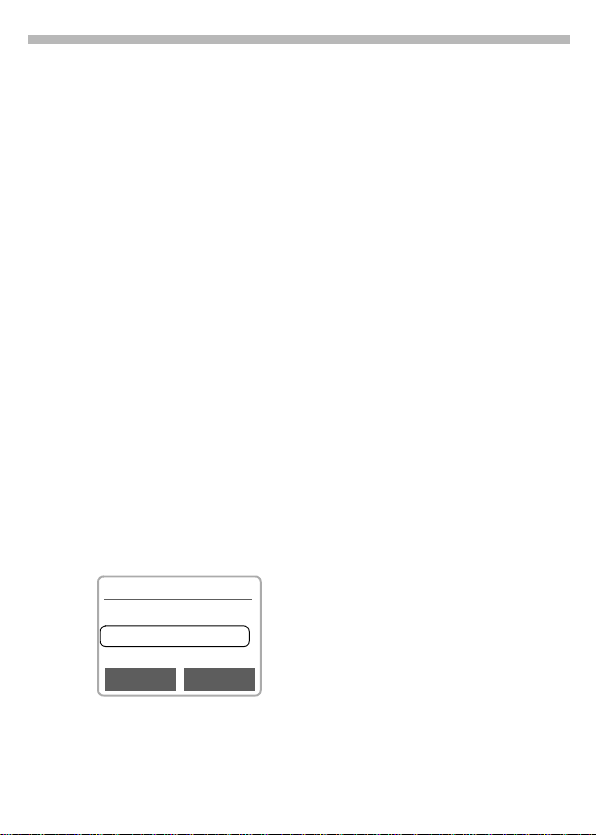
Profils
53
Un profil permet d’effectuer plusieurs réglages à l’aide
fonction.
• Trois profils sont prédéfinis avec
des fonctions standard ; ils peuvent être modifiés:
Envir. normal, Envir. silenc., Envir.
.
bruyant
• Vous pouvez paramétrer trois profils personnels :
Profil 1, Profil 2, Profil 3.
• Le profil spécial
glé de manière fixe et ne peut pas
être modifié.
Si le téléphone est utilisé par plusieurs personnes, chacune d’entre
elles peut activer ses réglages en
sélectionnant son profil personnel.
d’une seule
Sans alarme est ré-
Activer
Menu !Profils
B
Sélect.
Profil standard, sélection-
ner le profil personnel.
Activer/désactiver le prof il.
`
Profils
_
Envir. normal
x
Envir. silenc.
x
Envir. bruyant
Options Sélect.
Réglages
Modifier un profil standard ou créer
un nouveau profil.
B
Sélect.
Profils-Menu
Modifier les réglages
Les fonctions suivantes peuvent
être réglées individuellement pour
chaque profil :
• Réglage sonnerie........... ......p. 55
• Volume.................................p. 55
• Mélodies..............................p. 55
• Vibreur.................................p. 56
• Tonalités de services...........p. 56
• Sons clavier..........................p. 60
• Grandes lettres....................p. 62
• Filtrage.................................p. 56
Une fois que le réglage d’une fonction est terminé, revenir au menu
Profil et procéder à un autre réglage.
Renommer
Changer le nom du profil
sélectionné.
Sélectionner le profil standard ou le profil 1, 2, 3.
Valider.
Options
_
Profil activé.
Page 56

54
Profils
Sans alarme
Ce profil
Activez ce profil si vous souhaitez
n’être dérangé sous aucun
prétexte :
• Le téléphone sera désactivé lors-
• Dans cet état, les alarmes ne sont
ne peut pas êtr e mod ifi é
que vous sélectionnerez ce profil.
pas signalées par une tonalité ou
le vibreur.
Activer
Menu !Profils
B
Sélect.
Le téléphone s’éteint.
Sélectionner
Activer/désactiver le prof il.
Après sélection du profil,
vous devez confirmer.
Service normal
Lors de la remise en marche, le profil
Environ. normal
Si, entre-temps, vous avez oublié
des rendez-vous, ils apparaîtront à
l’écran.
sera activé.
.
Sans alarme
.
Page 57

Sonneries
55
Vous pouvez personnaliser les sonneries ou tonalités correspondant
aux différentes situations.
Menu !Sonneries
puis sélectionner la
fonction.
,
Réglage sonnerie
Activer/désactiver la sonnerie et/ou
la réduire à un bip.
f
&
Touche d’accès rapide, activer/désactiver
la sonnerie:
*
Affichage pour le bip.
Affichage lorsque la son-
nerie est désactivée.
prolongé.
Appui
Volume
Moduler le vo lume d es différentes
sonneries.
Tous appels
VIP
Rendez-vous
Messages
Services d'information
Affichage pour volume
crescendo.
Si vous disposez de deux numéros pour
votre téléphone, vous pouvez les paramé-
trer différemment.
Mélodies
Sélectionner une mélodie pour chacun des domaines suivants :
Tous appels
VIP
Rendez-vous
Messages
Services d'information
La liste des styles de musique disponibles s’affiche ensuite :
Standard
Classique
Traditionnel
Discret
Musique Pop
Individuel
B
Sélect.
B
OK
Individuel
Ce style peut comporter trois mélo-
dies, composées par vous ou chargées depuis la Cart e Mul tim édia™.
Charger dans le téléphone les mélodies
de la Carte Multimédia
Sélect.
B
(voir ci-dessous)
Sélectionner un style de
musique.
Valider.
Sélectionner une mélodie.
Valider.
™
Sélectionner
Sélectionner la zone mé-
moire dans laquelle vous
souhaitez charger une
mélodie.
Individuel
.
Page 58

56
Sonneries
Charger
B
Sélect.
Copier à partir du PC des mélodies dans
la Carte Multimédia
Le logiciel Data Exchange permet
de copier à partir du PC des mélodies au format MIDI (*.MID) dans le
répertoire
Multimédia™ (voir p. 74).
Ouvrir le répertoire
Sonneries sur la Carte
Multimédia™.
Sélectionner une mélodie.
Valider.
™
Sonneries
de la Carte
Vibreur
Pour évite r tou t bruit dérangeant,
vous pouvez activer le vibreur à la
place de la sonnerie. Celui-ci peut
également être pa ramétré en plus
d’une sonnerie (p. ex. en environnement bruyant).
Filtrage
Seuls sont signalés acoustiquement
les appels figurant dans le répertoire
ou dans le répertoi re VIP. Les au tres
appels sont uniquement présentés à
l’écran.
Si vous ne prenez pas ces appels, ils
sont renvoyés vers votre messagerie vocale (si paramétrée, voir p. 48).
j
Affichage écran si
programmé.
~
Tonalités de services
Vous pouvez activer ou désactiver
les tonalités de serv ice et d’avertis-
sement suiva nte s :
Ttes ton. de service
Ton.accueilfin
Réseau trouvé
Tonalités avertissem.
Fin du menu
Composer mélodie
Vous pouvez aussi composer vos
propres mélodies.
J
X
8
0
9
#
*
B
Options
La mélodie composée peut être sauvée sur la Carte Mu ltimédia™.
Les touches 1 à 7 correspondent à do, ré, mi, fa,
sol, la et si.
Avancer ou reculer dans la
mélodie.
Allonger une note.
Raccourcir une note.
Demi-ton supérieur.
Demi-ton inférieur.
Pause.
Octave supérieure ou
octave inférieure.
Le menu propose d’autres
fonctions, p. ex.
Ecouter, Sauver, Insérer une
,
Effacer une note
note
etc.
Page 59

Durée/Coût
57
Vous pouvez afficher, en cours d’ap-
pel, les taxes et la dur ée de la communication et paramétrer une limite
d’unités pour les communications
sortantes.
!
Menu
Une fois le réglage des coûts effectué, vous pouvez afficher la durée/le
coût pour les types de communications suivants.
Durée/Coût
~
Dernier appel
Tous appels émis
Tous appels reçus
Sélectionner un type d’appel.
Sélect.
Vous pouvez ensuite :
Effacer
OK
Réglages coûts
Régler les paramètres d’affichage.
Coût/unité
(PIN 2 nécessaire)
Entrée du coût par unité/période
de temps.
Entrer la devise servant à
l’affichage.
Afficher les données.
Effacer l’affichage.
Mettre fin à l’affichage.
~
Limite crédit
(PIN 2 nécessaire)
Sur les cartes SIM spéciales votre
opérateur ou vous-même pouvez
définir un crédit/une limite de temps
pour l’utilisation du téléphone en
appel sortant.
Editer
puis valider le crédit et réinitialiser le
compteur. L’affichage pour les cartes prépayées peut différer selon le
fournisseur de services.
Emis et reçus
Affichage de la durée d’appel / de la
taxation pour tous les appels.
Appels entrants
Affichage de la taxation pour les appels entrants, lorsque ceux-ci sont
comptabilisés séparément.
Affichage automat.
Affichage de la durée et de la taxation après chaque appel.
Indiquer le nombre des
unités.
~
Page 60

58
Renvoi
Vous pouvez définir les conditions
de renvoi vers votre messagerie ou
vers un autre numéro.
Menu !Renvoi
Paramétrer le renvoi
Exemple :
te pour un renvoi est la suivante.
Appels perdus
Cette condition et les autres sont
paramétrées de la m ême manière
(voir encadré à droite).
Menu !Renvoi
Entrée du numéro de renvoi (s’il
n’est pas encore inscrit) et validation
avec
ou
>
Après une brève pause, le réglage
est confirmé par le réseau.
la conditions la plus couran-
!
Appels perdus!Définir
.
OK
Affichage du répertoire ou
de la messagerie pour sé-
lectionner le numéro de
renvoi.
Appels perdus
Ce réglage englobe toutes les conditions
importantes (voir aussi ci-après) :
Si injoignable
Si ss réponse
Si occupé
Tous appels
Tous les appels sont renvoyés.
Affichage écran, en mode
©
veille.
Renvoi spécifique
Si injoignable
Renvoi si le téléphone est en position arrêt ou hors de la zone de couverture du réseau.
Si ss réponse
Le renvoi est temporisé. Durée de
temporisation réglable de cinq secondes en cinq secondes jusqu’à
30 secondes maxi.
Si occupé
Renvoi si vous êtes en communication.
Si "
Signal d'a ppe l
(page 68), vous entendez le signal
d’appel lorsqu’une seconde communication arrive (page 15), même
lorsque le renvoi "
métré.
Réception fax
Les appels Fax sont renvoyés vers
un numéro correspondant à un fax.
Réception données
Les appels Données sont renvoyés
vers un numéro correspondant à
un PC.
" est paramétré
Si occupé
" est para-
Page 61

Renvoi
59
Contrôle état
Pour contrôler l’état du renvoi paramétré, sélectionner tout d’abord la
condition puis
Après une courte pause, la situation
actuelle est transmise par le réseau
et affichée.
_
x
?
Contrôle état.
Affichage pour condition
programmée.
Non programmée.
Affichage si état inconnu
(p. ex. avec nouvelle
carte SIM).
Supprimer tout
Effacement de tous les renvois
programmés.
Ne pas oublier que le renvoi est programmé
sur le réseau et non pas dans le téléphone
(p. ex. lors du changement de carte SIM).
Rétablir le renvoi
La dernière destina t ion de renvo i a été
enregistrée.
Procéder comme pour
Le numéro enregistré s’affiche et il est
validé.
Modifier le numéro
Procéder comme pour
enregistré s’affiche alors.
Effacer
Entrer le nouveau numéro et valider.
Effacer le numéro.
Renvoi
Renvoi.
.
Le numéro
Page 62

60
Réglages
Mode du menu
Menu !Réglages
Mode du menu
Pour faciliter l’utilisation, le menu
principal est réduit aux principales
fonctions.
Il est alors possible d’accéde r dire ctement à ces fonctions (sans étape
intermédiaire.
Appels émis
Appels perdus
Message vocal
Lecteur MP3
Mémoire vocale
Calendrier
Renvoyer tous appels perdus
Messages reçus
Ecrire un nv. message
Ttes ton. de service
Volume tous appels
Mélodie tous appels
Profils
Mode du menu
La fonction
rétablir le menu prin ci pal comp let.
!
Mode du me nu
permet de
Téléphone
Menu !Réglages
Téléphone
tionner la fonction.
Langue
L’anglais est toujours disponible. La
langue de votre opérateur est chargée automatiquement lorsque vous
insérez la carte SI M. Il est possible de
charger en plus une troisième langue.
!
!
puis sélec-
Pour libérer de la capacité mémoire sur la
Carte Multimédia™, il est possib le d’effacer
les langues non utilisées. Le co ntenu de la
Carte Mult iM edia™ peut être téléchargé
sur Internet à l’adresse http://
www.siemens. com/sl45. Vous p ouvez ainsi
rétablir les langues éventuellement effacées (voir "Carte Explorer", p .71).
Si une langue que vous n e co mpren ez pas
est paramétrée, vous pou vez r ét ab l ir l a la n gue utilisée par votre opérateur nominal ou
l’anglais :
# 0 0 0 0 #
*
A
Clavier
Décroché tte touche
Vous pouvez accepter l’appel en appuyant sur une touche quelconque
(sauf
Verrou clavier aut.
Le verrouillage automatique d u clavier s’active automatiquement si
vous n’appuyez sur aucune touche
durant une minute. C’est une protec-
tion contre une manipulation involontaire des touches. Vous dem eurez
toutefois joignable et pouvez sélec-
tionner l’appel d’urgence.
Le clavier numérique peut aussi être
directement verrouillé/déverrouillé.
#
OK
Sons clavier
Vous pouvez paramétrer le type
d’acquittement de touche :
Clic clavier ou Tons clavier ou
).
S
Appui
prolongé
.
Valider (déverrouiller uniquement).
Page 63

Clavier muet
61
Page 64

62
Réglages
Menu !Réglages
Téléphone
puis sélectionner la
fonction.
!
!
Ecran
Eclairage
Vous pouvez activer/désactiver
l’éclairage de l’écran (dans ce dernier cas, l’autonomie en mode veille
est prolongée).
Vous pouvez modifier la luminosité
(variateur).
Grandes lettres
Vous pouvez modifier la taille des
lettres affichées à l’écran.
Accueil perso.
Vous pouvez écrire un message
d’accueil, affiché après la mise en
marche.
Editer
J
OK
Style de l'écran
Vous pouvez sélectionner une animation (graphique animé) pour remplacer cel le q ui s’affiche lors de la
mise en marche du téléphone. Le logiciel Data Exchange permet d’enre-
gistrer des graphiques supplémen-
taires sur la Carte M ultimédia™,
dans le répertoire
Alterner entre activer et
désactiver.
Effacer le texte existant et
écrire un nouveau texte.
Valider les modifications.
Animation
(p. 74).
L’animation qui apparaît lorsque
vous éteignez le téléph one ne peut
être modifiée.
Pour savoir comment charger des
graphiques (statiques) à l’écran, voir
la section "Carte Explorer", p. 71.
Contraste
Réglage du contraste de l’affichage.
Etat
Configurat. standard
Le téléphone est replacé sur les valeurs par défaut (ne concerne pas la
carte SIM et les paramètres réseau).
Numéro appareil
Affichage du numéro d’identification
de l’appareil (IMEI). Cette information est très utile pour sa maintenance.
Recherche rapide
Lorsque cette fonction est activée,
la recherche du réseau est réalisée à
intervalles plus courts (réduction de
l’autonomie).
Effacer enregistr.
(Code appareil p. 65)
Les listes suiv ante s sont e ffacées
(voir aussi p. 52):
Appels perdus
Appels reçus
Appels émis
Alarmes manquées
Page 65

Réglages
63
Menu !Réglages
Téléphone
puis sélectionner la
fonction.
!
!
Horloge
Heure/Date
Lors de la mise en service, il faut ré-
gler l’heure correctement.
Modifier
J
Format date
Réglage du format de la date :
JJ.MM.AAAA
Affichage auto
Vous pouvez activer/désactiver l’affi-
chage de l’heure.
Arrêt automatiq.
Le téléphone est arrêté tous les
jours à l’heure programmée.
• Activer
Heure
J
OK
• Désactiver
Variable
OK
Si la batterie est re tirée durant plus de 30 s,
il faut régler de nouveau l’heure.
Appuyer sur la touche
Régler d’abord la date
(jour/mois/année), puis
l’heure (sur 24 h, avec les
secondes).
ou
MM/JJ/AAAA
Appuyer sur la touche.
Indiquer l’heure
(format 24 h).
Valider.
Appuyer sur la touche.
Valider.
Edition T9
T9 préféré
Vous pouvez indiquer si le "T9" doit
être utilisé par défaut pour l’entrée
de textes (voir p. 43).
Langue T9
Sélectionner la langue servant à
l’entrée de textes.
Page 66

64
Réglages
Sécurité
Le téléphone et la carte SIM sont
protégés par des codes confidentiels (codes) contre les utilisations
abusives.
Les noms des codes confidentiels
peuvent varier d’un opérateur à
l’autre.
Protège votre carte SIM
PIN 1
(code d’identification personnel).
Nécessaire pour régler
PIN 2
l’affichage de la taxation et
pour les fonctions supplé-
mentaires des cartes SIM
spéciales.
Code de déblocage.
PUK
Permet de débloquer les
cartes SIM après entrée d’un
PIN incorrect.
Protège votre appareil.
Code
A indiquer lor s d u prem ie r
appa-
réglage de sécurité
reil
(4 à 8 chiffres).
Conserver ces codes en lieu sûr de manière à pouvoir les retrouver en cas de
besoin !
Menu !Réglages
Sécurité
puis sélectionner la
fonction :
!
!
~
Babysitter
(Code appareil)
Les appels sont limités à
appelé par un appui prolongé sur la
touche écran de g auche. Entrer le n°
et le nom ou sélectionner à p artir du
répertoire.
Pour quitter la fonction :
#
Uniquement
(PIN 2)
La possibilité de sélection est limi-
tée à certains numéros. Lorsque
seuls des indicatifs locaux sont enregistrés, ils peuvent être complé-
tés manuellement par les n° correspondants.
Pour plus d’informatio ns, voi r p. 22.
Appui prolongé puis entrée
du code appar eil.
IIII
un numéro,
~
10 derniers uniquement
(Code appareil)
Les appels sont limités à la liste des
"numéros composés". Il est possible
d’ajouter spécialement des n° à cette liste :
Effacer la liste des appels (voir aussi
p. 52), puis créer de "nouvelles entrées" en composant des n° puis en
coupant avant que la connexion ne
s’établisse.
Page 67

Réglages
Menu !Réglages!Sécurité
puis sélectionner la
fonction.
Utilisation PIN
Normalement, le code PIN est demandé lors de la mise en marche du
téléphone. Vous pouvez désactiver
ce contrôle, au risque d’une utilisation abusive de votre téléphone.
Certains opérateurs n’autorisent pas
cette fonction.
SIM unique
(Code appar ei l)
Il est impossible d’utiliser votre télé-
phone avec une autre
carte SIM.
Codes
PIN 1
Vous pouvez remplacer le code PIN
par un numéro de 4 à 8 chiffres (plus
facile à mémoriser pour vous).
J
OK
J
J
PIN 2
Vous pouvez remplacer le PIN 2 par
n’importe quel numéro de 4 à
8 chiffres (affichage uniquement si
le PIN2 est disponible).
Opération semblable à celle pour le
PIN 1
Code appareil
Vous pouvez remplacer le code ap-
Entrer l’
Appuyer sur la touche.
Entrer le
OK
/
Répéter le
OK
/
.
ancien
nouveau
nouveau
!
PIN.
PIN.
PIN.
65
pareil par n’importe quel numéro de
4 à 8 chiffres. Opération semblable à
celle pour le
PIN 1.
Réseau
Menu !Réglages!Réseau
puis sélectionner la
fonction.
Connexion
Cette fonction est uniquement
affichée si elle est supportée par
l’opérateur.
Deux n° indépendants doivent être
inscrits pour le téléphone.
Sélectionner
Sélection du n° actuellement utilisé.
En cas de changement fréquent, il
est plus pratique d’effectuer la sé-
lection à l’aide de la touche écran
(voir p. 69).
L
Pour chaque n° d’appel, il est possible d’ef-
fectuer des réglages particuliers (p. ex. mé-
lodie, renvoi, etc.). Pour cela, sélectionner
d’abord le numéro souhaité.
Changer de n°/ de ligne (en mode veille) :
0
Ligne 1
Verrouiller
(Code appareil)
Vous pouvez limiter l’utilisation à un
seul numéro.
Affichage du n° actif.
Appuyer, puis:
Appuyer sur la touche.
!
~
Page 68

66
Réglages
Menu !Réglages!Réseau
puis sélectionner la
fonction.
!
Réglages
Info réseau
Affichage de la liste des réseaux
GSM actuellement disponibles.
]
Changer de réseau
La recherche du réseau es t rela ncée. Cela n’a de sens que si vous
n’êtes pas
ou si vous voulez vous inscrire sur
un
réseau est reconfigurée.
Réseau autom.
Activer ou désactiver, voir aussi
"
Changer de réseau
Si "Réseau automatique" est paramé-
tré, le rése au su ivant de la lis te d es
"opérateurs préférés" est sélectionné.
Sinon, il est possible de choisir manuellement un autre réseau dans la
liste des réseaux GSM disponibles.
Liste des opérateurs
Une liste de tous les opérateurs
GSM connus s’affiche. Sélectionner
l’entrée et, pour afficher le code, appuyer sur la touche
La liste peut être complétée avec un
nouvel opérateur (inscrire le code du
pays et le code réseau).
Réseau lointain
Indique les opérateurs
non autorisés (selon
carte SIM).
dans votre réseau nominal
réseau. La list e des I nfos
autre
" ci-dessus.
Sélect.
Sélectionner, modifier et valider.
.
Réseau préféré
Dans cette liste sont inscrits
vos opérateurs préférés lorsque
vous quittez votre opérateur nominal. (p. ex. s’il existe une différence
de prix).
A l’appel de cette fonction, la liste
proposée par votre opérateur nominal s’affiche tout d’abord. Vous pouvez la modifi er à votre guise.
Liste
• Nouvelle entrée :
B
Choisir
• Modifier/effacer l’ancienne en trée:
Sélectionner l’entrée existante et
l’effacer ou bien, sélectionner une
entrée dans la liste des opérateurs
et la valider.
Bande fréqu.
Sélectionner entre GSM 900 et
GSM 1800.
Afficher la liste des
réseaux préférés.
Sélectionner une entrée
vide dans la liste.
Appuyer sur la touche puis
choisir une entrée dans la
liste des opérateurs.
Restriction des appels
Le verrouillage du réseau limite l’uti-
lisation de votre carte SIM (non supporté par tous les prestataires de
services). Pour verrouiller le réseau,
vous avez besoin d’un mot de passe
de 4 caractères, fourni par votre
opérateur. Pour chaque verrouillage
de réseau, vous devez être enregistré séparément.
~
~
~
Page 69

Réglages
67
Ts sortants
Tous les appels sortants, sauf l’ap-
pel d’urgence 112, sont interdits.
Vers internation.
Seuls les appels nationaux sont possibles.
Vers inter. sf.rés.orig.
Les appels internationaux sont interdits. Depuis l’étranger, vous pouvez
toutefois appeler votre pays.
Tous appels reçus
Le téléphone est verrouillé pour
tous les appels entrants (un résultat
similaire est obtenu en renvoyant
tous les appe ls v ers la mes sag erie ).
Si autre réseau
Vous ne recevez aucun appel lorsque vous êtes en dehors de votre
réseau nominal. Aucune taxe n’est
donc facturée pour les appels
entrants.
Contrôle état
Le contrôle d’état effectué peut
donner lieu aux affichages suivants :
_
x
?
Supprimer tout
Toutes les restrictions programmées sont supprimées.
Verrouillage s définis.
Aucun verrouillage défini.
Etat inconnu (p. ex. nou-
velle carte SIM).
Menu !Réglages!Réseau
puis sélectionner la
fonction.
Groupe utilisateurs
Lorsqu’il est proposé par l’opérateur, ce service permet de créer des
groupes, p. ex. pour limiter l’accès
aux informations internes de l’entre-
prise à certaines personnes ou encore pour accorder des tarifs préfé-
rentiels. Plus plus de détails,
consultez votre opérateur.
Actif
Activer/désactiver la fonction. Pour
une utilisation normale du télépho-
ne, Groupe d’utilisateurs doit être
désactivé (Code appareil, p. 65).
Sélection groupe
Vous pouvez séle ctionner ou ajou ter
un autre groupe que le grou pe préféré
(voir ci-après). Consulter votre prestataire de services pour obtenir les codes correspondant aux groupes .
Appels sortants
En plus de la gestion réseau d’un
groupe d’utilisateurs, il est possible
de préciser si les appels sortants
depuis le groupe sont autorisés ou
non. Si cette fonction est désacti-
vée, seules les communications à
l’intérieur du groupe sont possibles.
Groupe préféré
Si cette fonction est activée, seules
les communications à l’intérieur de
ce groupe d’utilisateurs sont possibles (en fonction de la configuration
du réseau).
!
~
Page 70

68
Réglages
Pendant les appels
Menu !Réglages
Pendant les appels
sélectionner la fonction.
Signal d'appel
Si vous êtes abonné à ce service,
vous pouvez vérifier s ’il est bien
paramétré et l’activer/le désactiver
(voir aussi p. 15).
Cacher identité
Lorsque vous appelez, votre n° s’af-
fiche sur l’écran de votre correspondant (selon l’opérateur).
Pour empêcher cet affichage, vous
pouvez sélectionner le mode "Incognito" pour l’appel suivant ou pour
tous les appels. Cette fonction peut
éventuellement nécessiter un abonnement spécial auprès de votre
fournisseur de services.
Bip de minute
En cours d’appel vous entendez toutes les minutes un bip, ce qui vous
permet de contrôler la durée de la
communication.
!
!
puis
~
~
Kit oreillette
Menu !Réglages
Kit oreillette
Lorsque la micro-ore illette stéréo est
branchée, les appels sont automatiquement décr ochés au bout de 3 son-
neries. Conserver la mi cro-oreil lette
sur la tête lors de cette opération.
!
Basculement en mode manuel duran t une
communication (si le téléphone est relié à
l’équipement mains-libres ).
-
Activer/désactiver.
Usage véhicule
Menu !Réglages
Si le téléphone est relié à un kit auto
d’origine Siemens, vous pouvez
activer/désactiver les fonctions
suivantes :
Décroché auto
Décrochage au bout de 3 sonneries
si le téléphone est relié à un kit auto
d’origine Siemens. Pour cela, il faut
brancher l’allumage (dépend du type
d’installation).
Réglage usine : activé.
]
Arrêt autom.
Le téléphone est alimenté par le circuit électrique du véhicule. La temporisation entre la coupure de l’allu-
mage et celle du téléphone est
paramétrabl e. Réglage usine :
2 heures.
Usage véhicule
Symbole affiché.
Réglages automatiques :
Eclairage permanent: activé.
Verrou clavier aut.: désactivé.
!
IrDA
Activer/désactiver la transmission
par infrarouge.
Page 71

Accès rapide
69
Vous pouvez programmer un n° important ou une fonction sur la touche
écran gauche et sur les touches 2 à
9 (n° abrégés).
Il suffit d’appuyer sur la touche pour
composer le n° ou pour lancer la
fonction.
• Numéro voir à droite
• Mémoire SIM .......... ............p. 21
• Cacher identité ....................p. 68
• Internet................................p. 36
• Ecrire message....................p. 42
• Calendrier............................p. 32
• IrDA .................................p. 68
• Calculatrice .........................p. 35
• Convert. devises..................p. 35
• Jeux .................................p. 40
• Numérot.vocale...................p. 24
• Groupe utilisateurs. .............p. 67
• Services SIM.......................p. 51
• Rendez-vous........................p. 32
• Mémoire vocale...................p. 28
• Lecteur MP3........................p. 25
• Carte Explorer......................p. 71
• Profils .................................p. 53
• Appels perdus.....................p. 52
• Appels reçus........................p. 52
• Connexion............................p. 65
Votre opérateur peut avoi r progra mmé la
touche écran (p. ex. ac cès aux serv ices SIM
’).
p
Pour l’accès aux nouveaux messages, la
touche écran peut être remp lacée temp orairement par
{
/ h.
Touche écran
t a
Opérateur
01.09.2001 13:45
Calendrier Menu
Pour l’accès rapide, vous pouvez utiliser la touche écran
Editer
Appuyer sur la touche écran
("
Calendrier
Calendrier
Editer
• Affecter la nouvelle application
• Cas particulier du
Sélect.
", si programmé) :
Appuye r sur la touche
Appuyer et rechercher
l’application dans la liste.
(p. ex.
Jeux
cher un nom dans le répertoire
(p. ex.
Carola") pour l’affecter à la
"
touche écran.
Valider le réglage.
Utiliser
La programmation du numéro "Carola" est donnée ici à titre d’exemple.
Carola
OK
Appui
Le numéro est composé.
gauche.
) à la touche écran.
bref
numéro.
.
Recher-
Page 72

70
Accès rapide
Numéro abrégé
Pour l’accès rapide, il est possible
d’utiliser les touches 1 à 9 comme
numéros abrégés.
Numéros ab r é g é s pr éd é f in is
1Réservé au numéro de la
messagerie...........................p. 48
2 Calendrier..............................p. 32
3 Rendez-vous.........................p. 32
4 Internet .................................p. 36
5
Mémoire SIM
6 Ecrire me s sage.....................p. 42
7 Calculatrice ...........................p. 35
8 Jeux......................................p. 40
9 IrDA ......................................p. 68
Editer
En mode veille:
2
Calendrier
Editer
ou
mée
Définir
• Affecter la nouvelle application
• Cas particulier du
Sélect.
Appuyer sur la touche
(p. ex. 2).
Appuyer sur la touche.
Appuyer et sélectionner
l’application dans la liste.
si la touche n’est pas prog ram-
Appuyer sur la touche.
(p. ex.
Jeux
répertoire, sélectionner un nom à
programmer sur la touche.
Valider le réglage.
.....................p. 71
) à la touche.
numéro.
Dans le
Utiliser
Composer le numéro programmé ou
lancer l’application programmée
(p. ex. Jeux).
En mode veille :
8
La fonction correspondant à 8 s’affi-
che à la place de la touche écran
droite, p. ex. :
Jeux
OK
ou si un numéro est programmé:
8
ou
8
Appuye r sur la touche
Appui
bref.
Démarrer l’application.
, puis
A
(application et numéro) :
Appui
prolongé.
Accès rapide à un menu
Toutes les fonctions menu sont
numérotées dans l’ordre de leur
apparition.
Il est donc possible de sélectionner
une fonction en entrant successivement les chiffres correspondants.
p. ex. créer un message SMS :
Menu
3
1
1
Appuye r sur la touche
pour
Messages
pour
SMS
pour
Ecrire message
.
.
.
Page 73

Carte Explorer
71
Pour l’organisation de vos fichiers sur la
Carte Multimédia™, vous disposez de
la " Carte Explorer", qu i s’utilise com-
me un gestionnaire de fichiers de PC.
! Surf/Loisirs !
Menu
Une liste des répertoires et fichiers
apparaît sur la Carte Multimédia™.
Pour circuler dans la liste, utiliser la
touche de navigation :
B
C
Marquer
Y
Effacer les fichiers système sur la Carte
Multimédia
La Carte Multimédia™ contient, en dehors
de vos données (fic hiers d e musiq ue, p.ex.),
des fichiers nécessaires au téléphone. Pour
augmenter la capacité mémoire, les fichiers
système inutiles comme les variantes de
langue peuvent être effacés. Cela peut tou-
tefois affecter le bon fonctionnement du té-
léphone. Si une restauration est nécessaire,
le contenu de la Carte MultiMedia™ peut
être téléchargé sur In te rnet à l’adresse
http://www.siemens.com/sl45 (voir p. 74).
Carte Expl o re r
\
z
Ü
MP3
Ü
Mémos vocaux
WORD.DOC
Options Ouvrir
Recherche vers le haut/bas.
Sélectionner/désélection-
ner un fichier, ouvrir un
répertoire.
Marquer le fi chier à traiter
plus tard.
Sortir du répertoire.
™
Menu Carte Explorer
Selon que vous sélectionnez un fichier ou un répertoi re , di ff érentes
fonctions vous sont offertes.
Marquer
Effacer
Effacer tout
Nouv. répertoire
Renommer
Envoi via
IrDA
Tri
Info
Info lecteur
Charger bitmap
Effacer bitmap
Charger
langue
Ouvrir
Ecouter
Lire
Marquer une entrée.
Effacer toutes les en-
trées sélectionnées.
Effacer toutes les en-
trées. PIN nécessaire.
Créer un nouveau ré-
pertoire et le nommer.
Renommer l’entrée sé-
lectionnée.
Liste des possib ilit és
d’envoi.
Régler les critères de tri
(alphabétique, type,
heure).
Demander des informations sur le fichier/ré-
pertoire sélectionné.
Info sur la Carte
Multimédia™ insérée.
Charger un fichier bitmap à l’écran.
Effacer un fichier bitmap de l’écran.
Charger la langue.
Ouvrir une entrée.
Lire une entrée.
Lire un SMS.
Options
Page 74

72
Fax/Données avec un PC
A l’aide du téléphone et d’un PC raccordé, vous pouvez envoyer et recevoir des fax et des données. Votre
PC doit disposer pou r cela d’un logiciel adapté de communication Fax/
Données et une liaison doit être établie avec le t éléphone (voirp. 73).
Vous devez être autorisé à utiliser
les services Fax et Données. Selon
le réseau, il ex iste dif férentes variantes de réception Fax/Données. Consultez votre opérateur.
Fax/Données
Vous avez reçu de votre opérateur
un n° pour la téléphonie et un n° Fax/
Données.
Emission
Lancer votre logiciel de communication et indiquer le n° de destination.
Réception
L’appel est signalé par une tonalité
spéciale et l’écran affiche le mode
(Fax ou Données).
K
Appel Data reçu
Réponse Rejeter
Lancer le logiciel de communication
du PC pour recevoir le fax.
Voix/Fax
Emission
(Menu)!Réglages
Régler cette fonction sur le téléphone
mode voix au mode fax.
Durant l’établissement de la connexion, la touche écran suivante est
proposée durant deux secondes.
Voix/Fax
Fax
Fax/Data !
Emis.Voix/Fax
avant d’émettre pour passer du
Passer en mode
Emis.Voix/Fax.
Passer en mode Fax ;
vous pouvez maintenant
envoyer un fax.
Réception
(
Uniquement
spécial n’est disponible).
Lancer le logiciel de communication
du PC et activer la fonction au télé-
en cours
phone,
(le PC assure la liaison).
Menu !Réglages
Fax/Data !
Récept.Vx/Fax
Fin de la transmission
Mettre fin à la transmission avec
le logiciel du PC et/ou appuyer
sur
.
S
!
si aucun numéro de fax
de communication
!
Page 75

Echange de données
73
Sync Station
Via la station de synchronisation
(Sync Station) vous pouvez établir
une liaison "fixe" téléphone-PC.
$
#
"
• A l’aide du bloc-secteur, brancher
la station de synchronisation
sur le secteur.
Si le bloc-secteur n’est pas branché, aucune transmission de données n’est possible !
• A l’aide du câble de liaison, relier
la station de synchronisation
au port série du PC.
• Placer le téléphone dans la station
de synchronisation
vers le bas jusqu’à enclipsage.
H
Le contact est signalé à
l’écran.
$
"
#
et appuyer
IrDA (infrarouge)
(Menu)!Réglages!IrDA
En cas d’utilisation du port infrarouge intégré au téléphone, l’autre périphérique doit être également doté
d’un port infrarouge. Aligner les
deux ports (distance maxi. 30 cm).
(Modifier)
Affichage écran :
k
l
Activer l a transmission de
données infrarouge.
si activée,
durant la transmission.
Modem intégré
Le téléphone est doté d’un modem
intégré, utilisé p our les échang es de
données via infrarouge ou câble.
Après avoir utilisé le logiciel Data E xchange ou
le logiciel Siem ens Qui ckSyn c, vous devrez
éteindre le télép hone pui s le remett re en servi ce avant de pouvoir utiliser le modem intégré.
Caractéristiques techniques
Pilote du modem :
Conforme aux commandes V.25.
Débit :
Conforme à la Recommandation
UIT-T V.22bis (2.400, 4.800 et
9.600 bit/s).
Fax :
Fax à 2.400, 4.800, 7.200, 9.600 bits/s.
Conforme à la classe 2.
Réglage du PC
Pour transmettre des données ou
des fax à l’aide du logiciel de communication du PC, vous devez installer un modem standard dans le sys tème d’exploitation de la machine.
• Modem standard à 19.200 bit/s,
• Fax 9.600 bit/s maxi.,
• Infrarouge 115.000 bit/s.
Page 76

74
Logiciel PC
Data Exchange Software
Le Data Exchange Software crée
dans l’Explorateur Windows® un
nouveau lecteur.
Cela vous permet de gérer à partir
du PC, de manière confortable, les
importantes capacités mémoire de
la Carte Multim édia™ du téléphone.
Installation du logiciel
Placer le CD ROM dans le lecteur de
votre PC et sélectionner Data Exchange Software. Un dialogue vous guide
durant l’installa tion .
Consignes d’utilisation
Data Exchange Software contient
des informations complètes sur la
commande et l’aide. Sélectionner le
symbole du lecteur, puis appeler
l’aide en cliquant sur "
de menu.
Connexion
Le téléphone et le PC doivent être
reliés via la station de synchronisation ou un câble de données.
Format des fichiers / Répertoires
En configuration usine, la Carte
Multimédia™ contient les répertoires suivants. Copier les fichiers importés dans le répertoire c or re ct e n
fonction du format. Sinon, les données ne sont pas prises en compte.
" dans la barre
?
Répertoire Type de
Adress book
Répertoire. *.adr
Animation
Affichage d’un graphique lors de la mise en
marche du téléphone.
Bitmap
Logo de l’opérateur.
Peut être remplacé par
un graphique personnel.
Help
Aide.
Langue
Langue d’affichage . *.lng
Misc.
Fichiers divers. *.*
Mp3
Fichiers musique (mp3 ),
Liste de diffusion (mpl).
Ringing Tone
Sonneries et tonalités. *.mid
Sms
Messages SMS (Emis.),
Messages SMS (Récep).
T9 Data Base
Base de données langue
de T9.
Voice memo
Fichiers vocau x créés
avec la mémoire vocale.
Voice notice
Notes de réponse
créées et importées.
données
*.bmp
*.bmp
*.wmlc
*.wbmp
*.mp3
*.mpl
*.smo
*.smi
*.ldb
*.vmo
*.vmo
Fichier
système
X
X
X
Page 77

Logiciel PC
75
Remarque
Noter les différences suivantes par
rapport à l’Explorateur Windows®.
• Les fichiers enregistrés sur la Carte Multimédia™ (p. ex. MP3) ne
peuvent pas être démarrés à partir du PC.
• Le logiciel Data Exchange possède des programmes de conversion permettant de déterminer si
le fichier doit être converti ou non
lors d’un déplacement/d’une copie. P. ex. : un SMS en "Texte" ou
un mémo vocal en "WAV". (activer
l’Explorateur Windows® :
Convertir fichier
• Les données effacées sur la Carte
Multimédia™ sont
ment détruites
être récupérées dans la corbeille
Windows®.
)
et ne peuvent pas
Editer -
irrémédiable-
Aide en ligne
Pour plus d’informations, consulter
l’aide du programme.
Effacer les fichiers système sur la Carte
Multimédia
La Carte Multimédia™ contient, en dehors
de vos données (adresses ou fichiers musique), des fichiers nécessaires au téléphone.
Pour augmenter la capacité mémoire, les fichiers système inutiles comme les variantes
de langue peuvent être effacés. Cela peut
toutefois affecter le bon fonctionnement du
téléphone.
Si une restauration est nécessaire, le contenu de la Carte Mult iMe di a™ pe ut être télé-
chargé sur Internet à l’adresse http://
www.siemens.co m/sl45 (voirp. 74).
™
Siemens QuickSync
Ce programme PC harmonise les
adresses et rendez-vous entre votre
téléphone et Microsoft®
Outlook® 98/2000.
Installation du logiciel
Placer le CD ROM dans le lecteur de
votre PC et sélectionner Siemens
QuickSync. Un dialogue vous guide
durant l’installa tion .
Consignes d’utilisation
Siemens QuickSync contient des informations complètes sur la commande et l’aide. Pour appeler l’aide
cliquer sur "
Connexion
Le téléphone et le PC doivent être
reliés via la station de synchronisation ou un câble de données
(voir p. 78).
" dans la barre de menu.
?
Page 78
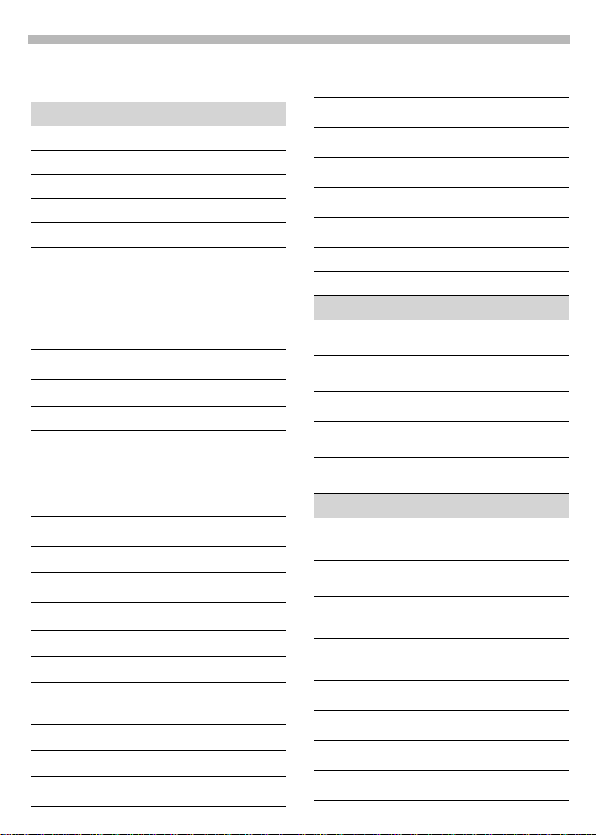
76
Symboles
Les symboles ci-après apparaissent
à l’écran :
Symboles écran
t
Intensité du signal reçu.
Batterie en charge.
T
Chargement ter min é.
e
b
Niveau de charge de la batterie.
Renvoi de tous les appels.
©
Sonnerie désactivée.
&
Bip.
f
Sonnerie uniquement pour usa-
j
gers inscrits dans le répertoire.
$
Alarme ac ti vée.
%
Clavier verrouillé.
Transmission non codée.
*!*
Numéros/noms :
Carte SIM.
<
Mémoire du téléphone.
²
Carte SIM avec rest rictio ns.
I
Accès réseau impossible.
]
Ligne 1 ou 2 active.
L
Fonction activée.
_
Fonction réseau inconnue.
?
Décroché automatique.
!
Répertoire.
ä
Indication : minuscules, majuscu-
abc /
Abc/123
les ou chiffr es.
Entrée de texte
ß
abc
Entrée de texte
G
abc
:
Sélection de mot T9.
sans
avec
T9.
T9.
WAP en mode connecté.
ü
WAP en mode non connecté.
ö
Répertoire Carte Multimédia™.
z
H
Contact avec Sync Station.
Infrarouge activé.
k
Transmission infr arouge.
l
DATA Réception do nnées uniquement.
FAX Réception fax uniquement.
Symboles calendrier
Mémo.
/
Réunion.
)
Appel.
A
Anniversaire.
(
Mémo vocal.
=
Touches écran
Message texte reçu.
{
Appuyer pour lire.
Vous ne recevez plus de SMS.
|
Message vocal reçu.
h
Appuyer pour écouter.
Appel non décroché.
^
Appuyer pour afficher le n°.
Entrer dans le répertoire.
,
Enregistrer dans l’archive.
R
Services SIM.
p
Commuter sur mains-libres.
-
Page 79

Siemens Service
Une assistance technique dans le monde entier grâce aux partenaires de
Siemens - au bout du fil ou sur Internet :
Internet: http://www.my-siemens.com
Abou Dhabi.......Si emens Service
Afrique du Sud.. Siemens................08 60 10 11 57
Allemagne*....... Siemens.............0 18 05 33 32 26
Arabie Saoudite Siemens..................0 26 51 50 94
Argentine..........Siemens.............0 80 08 88 98 78
Australie............Siemens................18 00 62 24 14
Autriche*.......... Siemens................05 17 07 50 04
Bahrein..............Siemens..........................40 42 34
Bangladesh.......Siemens..................0 17 52 74 47
Belgique............Siemens..................0 78 15 22 21
Brunei................incomm .....................02 43 08 01
Bulgarie............. Omnitel ......................02 73 94 88
Cambodge.........Siemens.....................12 80 05 00
Chine.................Siemens.............0 21 50 31 81 49
Côte-d'Ivoire......Siemens..................0 20 21 50 17
Croatie..............Siemens..................0 16 10 53 81
Danemark*....... Siemens.....................35 25 86 00
Dubai*...............Siemens..................0 43 55 99 88
Egypte...............Siemens..................0 13 31 31 44
Espagne ...........Siemens..................9 02 11 50 61
Estonie..............Siemens.......................6 30 47 35
Finlande*...........Siemens................09 22 94 37 00
France*.............Siemens................01 56 38 42 00
Grèce.................Siemens..................0 16 86 43 89
Hong Kong........ Siemens.....................22 58 36 36
Hongrie............. Siemens................06 14 71 24 44
Inde...................Siemens................01 16 92 39 88
Indonésie..........D i an Graha Elektr. 02 14 61 50 81
Irlande*.............Siemens................18 50 77 72 77
Islande..............Smith & Norland..........5 11 30 00
Italie..................Siemens................02 66 76 44 00
Jordanie............ Siemens..................0 79 55 96 63
Center.....................0 26 42 38 00
Koweït...............NGEECO...................... 4 81 87 49
Lettonie..............Siemens ......................7 50 11 14
Liban*................F.A. Kettaneh............ 01 44 30 43
Lithuanie ............UAB Skaidula.............. 2 39 77 79
Luxembourg.......Siemens ................... 43 84 33 99
Lybie..................Siemens ...............02 13 35 02 31
Malaisie.............Siemens ...............03 79 52 51 84
Maroc................Setel S.A...................22 66 92 32
Maurice.............Ireland Blyth................ 2 11 62 13
Norvège*...........Siemens.................... 22 70 84 00
Oman.................Siemens ........................79 10 12
Pakistan.............Siemens ...............02 15 67 35 65
Pays-Bas*..........Siemens ...............07 03 33 31 00
Philippines.........Siemens ....................28 14 98 88
Pologne..............Siemens ...............08 00 22 09 90
Portugal*...........Siemens .................8 00 85 32 04
Qatar..................Siemens ..........00 97 44 69 67 00
Rép. Slovaque...Siemens............... 07 59 68 22 66
Royaume-Uni*...Siemens ...............09 90 33 44 11
Russie................Siemens ...............09 57 37 29 51
Sharjah..............Siemens .................0 65 33 66 42
Singapour..........Siemens ......................8 45 48 18
Slovénie.............Siemens .................0 14 74 63 36
Suède*..............Siemens .................0 87 50 99 11
Suisse................Siemens .................0 12 12 00 90
Taiwan...............Siemens ...............02 25 18 65 04
Tchèque,
République.........Siemens ...............02 33 03 27 27
Thaïlande...........Siemens................. 0 27 15 51 00
Tunisie...............Siemens ....................01 86 19 02
Turquie...............Simko ................0 21 65 71 89 89
Vietnam.............Opticom..................... 45 63 22 44
Zimbabwe..........Siemens ....................04 36 94 24
73
Accessoires d’origine Siemens
Vous pouvez acheter des accessoires d’ori gine Siemens sur le si te Web à l’adresse
http://www.my-sieme ns.co m e t, p our les p ays m a rqués d’un e *, en composant le numéro
de téléphone indiqué.
Page 80

74
Dépistage des erreurs
Si des problème s surg issent d uran t l’ut ilisat ion de vo tre téléphone, recherchez
tout d’abord une solution dans le tableau. S i le pr o b lème p ersiste , consulte z vo-
tre opérateur ou le sup port tec hniq ue de Siem en s.
Problème Causes possibles Remèdes possibles
Mise en marche
du téléphone impossible
Autonomie en
veille trop courte
Erreur de charge
(pas de symbole
de charge ni de
symbole de
charge clignotant sur l’écran)
Erreur SIM Carte SIM mal insérée. Vérifier que la carte SIM est correctement insérée. Le
Appui trop bref sur la touche
Marche/arrêt.
Batterie vide. Charger la batterie.Contrôler l’état de la charge à
Contacts de la batterie
encrassés.
Décharge complète de la batte-
rie (plus de symbole de charge).
Utilisation fréquente de l’organi-
ser ou des jeux.
Recherche rapide activée. Désactiver la recherche rapide (voir p.58).
Eclairage écran activé.Désactiver l’éclairage écran (voirp. 58).
Appui involontaire sur une
touche (éclairage!).
Décharge complète de la
batterie.
Température en dehors de la
plage : +5 °C à +40 °C.
Problème de contact. Contrôler l’alimentation électrique et le branchement
Tension secteur non disponible. Branc her sur une autre prise secteur, contrôler la tenChargeur défectueux. Si le chargeur ne devient pas chaud, le remplacer.
Chargeur non adapté.N’utiliser que des accessoires SL45 d’origine Siemens.
Batterie défectueuse. Remplacer la batterie.
Contacts de la carte SIM
encrassés.
Tension de la carte SIM
incorrecte.
Carte SIM endommagée. Effectuer un contrôle visuel.
Appuyer au moins durant deux secondes sur la touche
Marche/Arrêt
l’écran.
Nettoyer les contacts.
Charger la batterie.
Le symbole de charge peut n’apparaître qu’après
2heures.
Si nécessaire, réduire l’utilisation.
Activer le verrouillage du clavier.
Charger la batterie.
Assurer une température ambiante correcte, attendre
un peu, puis effectuer une nouvelle recharge.
au réseau téléphonique.
Contrôler les contacts de la batterie, nettoyer si nécessaire, puis replacer la batterie.
sion secteur.
support de carte doit s’enclipser avec un bruit caracté-
ristique (voir p.7).
Nettoyer la carte SIM avec un chiffon sec.
Seule une carte SIM 3V est acceptée.
Rendre la carte SIM à l’opérateur.
S
Page 81

Dépistage des erreurs
Problème Causes possibles Remèdes possib les
Impossible de lire
sur la Carte
Multimédia
Impossible d’enregistrer sur la Carte
Multimédia
Connexion impossible au réseau
Perte de la connexion au réseau
Appels impossibles Erreur de numérotation. Nouveau réseau non accepté (voir p. 62).
Certains appels impossibles
Entrée dans répertoire impossible
Répertoire non
trouvé
Impossible de régler
la langue
Impossible de trouver les fichiers de
musique chargés
Format inadapté, contacts
encrassés
™
Carte Multimédia™
protégéeen écriture
™
Signal trop faible. Se déplacer vers un endroit en hauteur, une fenêtre ou
Sortie de la zone de
couverture GSM.
Carte SIM invalide. Appeler l’opérateur à partir d’un autre téléphone.
Nouveau réseau non
autorisé.
Interdiction réseau
paramétrée.
Réseau surchargé.Rappeler ultérieurement.
Signal trop faible. La connexion sur un autre opérateur est automatique
2e ligne réglée. Régler une autre ligne (voir p.61)
Nouvelle carte SIM insérée. Contrôler les nouvelles interdictions.
Crédit d’unités atteint. Appe ler le prestataire de services ou rétablir le crédit
Restrictions d’appel activées. Les restrictions peuvent avoir été paramétrées
Numéro de plus de
20 chiffres.
Carte Multimédia
insérée.
Répertoire plein. Effacer des entrées dans le répertoire (voir p. 20).
Carte Multimédia
cée ou non insérée.
Fichier effacé de la Carte
Multimédia
Les fichiers n’ont pas été co-
piés dans le répertoire MP3.
Le format des fichiers MP3
n’est pas correct.
™
™
.
™
1. Retirer puis replacer la Carte Multimédia™.
2. Nettoyer les contacts.
3. Eteindre puis remettre le téléphone en service.
4. Formater la Carte Multimédia
irrémédiablement perdues).
Remplacer la Carte Multimédia™.
un endroit dégagé.
Vérifier la carte de couverture de l’opérateur.
Essayer de sélectionner manuellement ou essayer un
autre réseau (voirp. 62).
Contrôler les interdictions réseau (voir p.62).
(voir p.62). Déconnecter puis reconnecter pour accélé-
rer la procédure.
avec PIN 2 (voirp. 54).
parl’opérateur réseau. Contrôler les restrictions
(voir p.61).
Contrôler le numéro.
non
Insérer la Carte Multimédia™ avec répertoire.
rempla-
Insérer la Carte Multimédia™ avec répertoire.
Recharge r le f ic hi er l an gue à partir du CD-ROM avec le
logiciel Data Exchange (voirp.9).
Déplacer les fichiers dans le répertoire MP3 à l’aide de
la Carte Explorer (voirp.67).
Utiliser RealJukebox ™ (désactiver la fonction de sécu-
rité) pour les encoder (voirp. 27).
™
(les données seront
75
Page 82

76
Dépistage des erreurs
Problème Causes possibles Remèdes possibles
Messagerie vocale ne
fonctionnant pas.
Message
|
Envoi de message impossible
Impossible de régler la
fonction
Compteur de taxation
ne fonctionnant pas.
Erreur PIN Trois entrées incorrectes. Entrer le code MASTER PIN (PUK) fourni
Erreur code appareil Trois entrées incorrectes. Appeler Siemens-Service (voirp. 73).
Erreur code prestatai-
re de services
Options de menu man-
quantes / trop nombreuses
Fax impossible Réglage incorrect dans le PC. Contrôler les réglages, voir p.68.
Renvoi non programmé.Paramétrer le renvoi (voirp. 55).
Mémoire des messages pleine. Effacer un message pour libérer de la ca-
L’opérateur n’offre pas ce service. Consulter le prestataire de services.
N° appel du Centre de services non
paramétré ou paramétré de manière
incorrecte.
Le contrat associé à la carte SIM n’offre
pas ce service.
Opérateur surchargé.Répéter le message.
Téléphone du correspondant non
compatible.
Non offert par l’opérateur réseau ou
abonnement nécessaire.
Impulsion de taxation non transmise. Appeler le prestataire de services.
Service non autorisé. Appeler le prestataire de services.
A l’aide de la carte SIM, po ssibilité
d’ajouter ou de supprimer des fonctions
de l’opérateur.
Pas d’autorisation pour le service. Appeler le prestataire de services.
Pilote infrarouge incorrect. Remplacer le pilote infrarouge.
pacité mémoire (voirp. 43).
Paramétrer le Centre de services
(voir p.45).
Appeler le prestataire de services.
Contrôler
Appeler le prestataire de services.
avec la SIM, conformément aux instruc-
tions. En cas d’oubli du MASTER PIN ou du
PIN, s’adresser à l’opérateur.
Consulter l’opérateur.
Accidents
Choc violent Retirer batterie et carte SIM puis replacer. Ne pas démonter le téléphone.
Immersion dans l’eau Retirer la batterie et la carte SIM, sécher. Sécher immédiatement avec un chiffon,
ne pas exposer à la chaleur. Sécher soigneusement les contacts. Placer le télépho-
ne debout et faire sécher dans un courant d’air. Ne pas démonter le téléphone.
Page 83

Caractéristiques / Entretien de l’appareil
77
Déclaration de
conformité
Siemens Information and Communication mobile déclare que ce télé-
phone est bien conforme aux dispositions fondamentales de la
Directive européenne 99/5/UE.
Une copie de la déclaration de conformité originale figure à l’adresse
Internet suivante :
http://www.siemens.com/sl45
Les valeurs SAR selon ICNIRP sont
respectées.
Caractéristiques
techniques
GSM classe 4 (2 Watt)
Gamme de fréquences: 880...960 MHz
GSM classe 1 (1 Watt)
Gamme de fréquences: 1710...18 80 M Hz
Poids: 88 g
Dimensions: 105 x 44 x 17 mm
Tension de service:3,6V
Temp. utilisation: -10 °C á 55 °C
Autonomie
En veille: 60 à 170 h
En communication: 1½ à 4 h
Carte SIM: 3V
(sans Carte
Multimédia™)
3
(69 cm
)
Conseils d’entretien
Traiter la ca r te SI M/ la C art e
Multimédia™ avec le même soin
qu’une carte bancaire. Ne pas plier,
rayer ou exposer à l’électricité statique.
Nettoyer avec un chiffon humide ou
antistatique, sans produit chimique.
Protéger le téléphone des chocs et
de l’humidité. Ne pas l’exposer directement au soleil.
En cas de période d’inutilisation prolongée, il est conseillé de retirer la
batterie du téléphone.
Identification du téléphone
Les renseignements suivants sont utiles en
cas de perte du téléphone ou de la carte
SIM. Inscrive z-le s ci-a près :
N° de la carte SIM (sur la carte)
....................................................
N° de série du téléphone à 15 chiffre s
(sous la batterie) :
....................................................
N° de service client de l’opérateur :
....................................................
En cas de perte
En cas de perte du téléphone et/ou de la
carte SIM, appe le r imm édiateme nt votre
opérateur pour éviter les utilisations
abusives.
Page 84

78
Accessoires
Batterie de réserve
L36880-N4801-A100 (Li-Ion, 540 mAh)
L36880-N4801-A104 (Li-Ion, 1000 mAh)
Chargeur de voyage
L36880-N4001-A103 (EU)
L36880-N4001-A104 (UK)
Identique au chargeur standard, mais
avec adaptation automatique de la tension de 100 à 240 V pour utilisation
dans le monde entier.
Kit mains-libres piéton (PTT)
L36880-N4001-A123
Autorise une liberté de mouvement
remarquable et une haute qualité
d’écoute, en usage piéton comme
en voiture, avec touche PTT (Push
To Talk) pour une utilisation plus
confortable.
Housse téléphone
L36880-N4801-A103
Protection élégante contre les salissures et les intempéries.
Câble de données
L36880-N3101-A102
Fonctionnalité comme IrDA, peut
être utilisée avec le port RS-232
du PC en cas d’absence de port
infrarouge.
Micro-oreillette stéréo avec touche PTT
L36880-N4801-A115
Micro-oreillette stéréo de grande
qualité pour écouter de la musique
et utiliser le téléphone en mode
mains-libres. Cette micro-oreillette
est munie d’un bouton-poussoir
pour activer la numérotation vocale,
répondre à un appel et mettre fin à
une communication.
(Remarque : identique à la microoreillette fournie dans le coffret du
SL45)
Station de synchronisat ion
L36880-N4801-A105
La station de synchronisation (y
compris le câble de données RS232)
établit une liaison avec le PC et charge le téléphone en même temps. Elle peut aussi servir de bloc-chargeur
sans liaison avec le PC.
(Remarque : identique à la station de
synchronisation fournie dans le coffret du SL45).
Accessoires d’origine
Siemens
Sur Internet à l’adresse:
http://www.siemens.com/sl45shop
Téléphone:
France 01 70 20 00 06
Irlande 1 8 90 26 07 60
Suède 0 87 52 65 27
Royaume-
0 20 77 44 14 47
Uni
voir également "Siemens Service ", p. 73
Page 85

Accessoires auto
79
Le montage des accessoires auto
ne doit pas gêner les fonctions du
;
véhicule (p. ex. l’airbag).
Câble de charge auto
L36880-N4001-A108
Connexion au circuit de bord
(12/24V) via l’allume-cigare. Uti lisé
avec supports auto.
Kit auto Professional Voice
L36880-N4801-A107 (allemand)
L36880-N4801-A106 (anglais)
Système moderne de reconnaissance de la parole pour téléphoner de
manière sûre et confortable. Contient toutes les pièces nécessaires
pour le montage dans un véhicule.
Combiné auto supplémentaire
L36880-N3015-A123
Combiné léger, p. ex. pour les communications confidentielles, en
liaison avec le kit auto Confort ou le
kit auto Professional Voice.
Kit mains-libres auto Portable
L36880-N3015-A117
Kit mains-libres avec haut-parleur intégré, micro et décroché automatique. Se branche simplement sur l’al-
lume-cigare. Convient en particulier
à ceux qui changent souvent de véhicule.
Kit auto Confort
L36880-N4801-A101
Le kit Confort permet de téléphoner
de manière sûre et confortable en
voiture. Qua lité v ocale remarquable
grâce à la technologie du duplex intégral et au traitement numérique
du signal.
Page 86

80
Aspects de securité
Information sur la batterie
Cette batter ie fait l’objet d ’un recyclage particulier, veuillez contacter votre revendeur qui
transmettra la batterie à la société en charge du recyclage.
Traduction des instructions présentes sur les produits
Version étrangère Version française
Battery precautions :
Caution :
Do not incinerate
Do not disassemble
Do not short-circuit
Dispose of properly
Do not expose to high temperatures
140°F/60°C
Battery Pack 3.6V /540 mAh
TYPE LITHIUM ION BATTERY
SyncStation information :
Input : 5V / 0.4A
Output : 5V / 0.4A
Indoor use only
Read instructions before use.
For use with original power supply and
original data cable only.
Nur in trockenen Räumen verwenden.
Vor dem Gebrauch ist die Bedienungs-
anleitung zu lesen.
Verwendung nur mit original Netzteil
und original Datenkabel.
Travel charger information :
Travel Charger
Input : 100-240V AC 50/50Hz
Output : 6.6V dc 0.5A
Input curre nt : 0.3 A
For lite use only
For indoor use only
Not with S 25 d es kt o p c h ar ge r
Précautions d’emploi de la batterie :
Attention :
Ne pas jeter au feu
Ne pas démonter
Ne pas court-circuiter
Mettre au rebut conformément aux dispositions légales, contacter votre revendeur.
Ne pas exposer à des températures élevées
140°F/60°C
Batterie 3,6V /600 mAh
Type de batterie Lithium Ion
Informations sur la station de synchronisation :
En entrée : 5V / 0,4A
En sortie : 5V / 0,4A
A utiliser uniquement en intérieur.
Lire les instructions avant utilisation.
A n’utiliser qu’avec le chargeur et le câble de
données d’origine.
Ne pas utiliser dans les endroits humides.
Lire les instructions avant utilisation.
A n’utiliser qu’avec le chargeur et le câble de
données d’origine.
Informations sur le chargeur de voyage :
Chargeur de voyage
Entrée : 100-240VAC...50/60Hz
Sortie : 6, 6V d c 0, 5V A
Courant d’entrée : 0,3A
Pour une utilisation en intérieur uniquement
Ne pas utiliser en extérieur.
Ne pas utiliser avec le chargeur de bureau du
produit S2 5
Page 87

CD-ROM SL45
Les messages suivants peuvent apparaître lors de l'insertion d u CD-Rom SL 45.
81
Les exigences système minimales n'étant pas remplies, l'application
démarrage de façon conditionnelle
Votre système ne répond pas aux exigences requises pour cette application
multimédia. Si vous poursuivez, vous pourrez rencontrer certains problèmes
lors de son utilisation.
Voulez vous malgré tout démarrer l’application ?
Oui
Non
Remarque : vous trouvez le logiciel système dans le répertoire Software.
Les exigences système minimales n'étant pas remplies, l'application
démarrage de façon modifiée
Vous devez régler la résolution écran à une valeur >= 800 x 600 pixels
et redémarrer l’application.
Vous devez régler la résolution couleurs de votre système
à une valeur >= 16 bits et redémarrer l’application.
Régler SVP la résolution de votre écran à une valeur >= 800 x 600 pixels
et les couleurs à une valeur >= 16 bits, puis redémarrer l’application.
OK
A propos de QuickTime™
Pour être en mesure de visualiser les séquences vidéo de l’application,
vous devez installer QuickT ime™.
Page 88

82
Index
A
Abrégé, numéro .........................66
Accès rapide ...............................65
Accessoires ................................ 78
Accessoires auto ........................ 79
Affichage des coûts .................... 54
Affichages (réglage) ....................58
Aide ..............................................6
Alarme ........................................ 32
Annonce ..................................... 30
Appel
répondre/refuser .....................14
Appel d’urgence ......................... 11
Appels acceptés ......................... 49
Appels perdus .................... ........49
Arrêt automatique (téléphone) ...59
Arrêt du téléphone .....................10
Aspects de securité .................... 80
Audio ....................................52, 53
Autonomie (batterie ) .......... ........... 8
B
Babysitter ...................................60
Batterie .........................................8
Bip minute ...................... .. ..........64
C
Calculatrice .................................33
Calendrier ...................................31
Canal d’informations ............ ...... . 47
Caractères spéciaux ................... 41
Caractéristiques du téléphone ....77
Caractéristiques techniques .......77
Carte de visite ............................23
Carte Multimédia
Carte Explorer .........................67
Carte SIM
copier sur ................................20
CD-ROM SL45 ............................81
Centre de serv ic e s .....................45
Charge (batte r i e) ........... .. ..............8
Charger bitmap ...........................67
Charger des titres .......................27
Choix de la langue ......................19
Chronomètre ..............................38
Clavier, verrouillage .....................57
Clic clavier ...................................57
Codage .......................................36
Code appareil ..............................60
Code DTMF
enregistrer ..............................22
Code IMEI ...................................58
Codes .........................................60
Communication
coût .........................................54
menu ....................................... 17
Communication (autonomie en) ....8
Communication de données .......68
Compte à rebours .......................38
Conférence .................................16
Contraste (écran) ........................58
Contrôle vocal .............................24
Convertisseur de devise .............33
Crédit (limite) ........................54, 55
Créer un répertoire .....................67
D
Date, régler .................................59
Décroché automatique
(en voiture) ........ .. ............... .........64
Dépistage des erreurs ................74
Deuxième ligne ...........................61
Dix derniers numéros
uniquement ................................60
Durée/Coût .................................54
E
Eclairage .....................................58
Ecran
contraste .................................58
éclairage ..................................58
grandes lettres ........................58
Page 89

Index
83
Effacer des listes ........................58
E-mail via SMS ...........................45
Entrée de texte .....................19, 41
Entretien du téléphone ...............77
Etat du téléphone ....................... 58
F
Fax via SMS ....... ............... ..........45
Fichiers système .................. 67, 71
Filtre (appels) ..............................53
Fonctions de calcul .....................33
Formats des fichiers ................... 70
G
Gamme de fréquences ...............62
Grandes lettres ...........................58
Graphique
(dans messa g e d’accueil) ........... 58
Graphiques .................................58
Groupe d’usagers ....................... 63
H
Heure .......................................... 59
Heure/Date, régler ......................59
I
Incognito .....................................64
Infrarouge (IrDA) ...................64, 69
Internet ....................................... 34
J
Jeux ............................................38
Jour ............................................31
L
Langue ........................................57
Lecteur MP3 ...............................25
Ligne
deuxième ................................61
sélectionner ............................ 61
Liste d’écoute (Lecteur MP3) .....26
Liste des appels .........................49
Liste des numéros composés .... 13
Liste des thèmes (CB) ................47
Liste Entrant (SMS) .............. ......43
Liste Sortant (SMS) .............. ......43
Logiciel Data Exchange ...............70
Logiciel Quick Sync .....................71
M
Mains-libres ................................64
Majuscules/minuscules ........ 19, 41
Mélodie
sélectionner ............................ 52
Mélodie, composer .....................53
Mémo .........................................13
Mémoire du téléphone ...............22
Mémoire vocale ..........................28
Menu
commandes ..............................5
numérotation abrégée ............66
Menu réduit ................................57
Menu Texte ................................40
Message (SMS)
accusé de réception .... .... .. .... ..43
capacité ...................................43
créer ........................................40
destinataire .............................45
entrée T9 ................................40
insérer image ..........................40
liste Entrant, S o rt a n t ...............43
rapport d’état ..........................45
réglage ....................................45
réponse ...................................39
type .........................................45
Message d’accueil ......................58
Message voca l ................... .. .......46
Messagerie vocale ......................46
Messages textes ........................39
Micro-oreillette ...........................64
Micro-oreillette stéréo ................ 12
Microphone
désactiver ...............................17
Mise en marche du téléphone ....10
Page 90

84
Index
Mode Fax/Données ....................67
Mode veille .................................10
Modem ....................................... 69
Modem intégré ...........................69
Mois ...........................................31
N
Nouveau répertoire
(Carte Explor e r ) ................... ........67
Numéro
compléter ...............................22
Numéro abrégé ..........................66
Numéros appelés (liste) ..............49
Numéros protégés uniquement ..60
Numérotation vocale ..................24
P
Perte du téléphone,
de la carte SIM ................... .. ......77
PIN
entrée .....................................10
erreur ...................................... 76
modifier ..................................61
utilisation ................................61
Plusieurs appels simultanés ....... 16
Port du téléphone ......................... 4
Préfixe .................................. 12, 19
Préfixe interna ti o n a l .......... ..........12
Profil (Internet) ............................36
Profil (téléphone), régler ............. 5 0
PUK ............................................60
R
Refuser un app e l .............. .. ........14
Réglage du profil (SMS) ..............45
Réglages ..................................... 57
Régler la sonnerie .......................52
Remarques sur le mode d’emploi .5
Rendez-vous ............................... 32
Rendez-vous manqués ............... 49
Rendez-vous manqués
(liste d’appels) .............................49
Page 91

Index
85
Renvoi d’appel ...................... 16, 55
Répertoire
appeler une entrée ................. 20
lire une entrée ........................19
nouvelle entrée .......................18
Répertoire VIP ............................18
Répétition automatique
d’un numéro ...............................13
Répétition de la numérotation .... 13
Répondeur (réseau) .................... 46
Réseau
connexion ............................... 11
réglages .................................. 62
sélectionner ............................ 62
verrouillage .............................62
Réseau nomina l ................ ..........62
Réseau, recherche rapide ........... 58
Rétablir la configu ra t ion
par défaut ................................... 58
S
Saut de ligne ...............................40
Sécurité ......................................60
Semaine .....................................31
Séquence de signaux
enregistrer ..............................22
Services d’information ................ 47
Siemens QuickSync ...................71
Signaux (DTMF ) ............ ..............22
SIM
carte ..........................................7
mémoire ................................. 21
services ............................11, 48
SIM unique ........................... ......61
SMS (message) ..........................39
Sonnerie ..................................... 52
SOS ............................................11
Station de synchronisation .........69
Symboles ....................................72
Symboles écran .......................... 72
T
T9
entrée de texte .......................41
utilisation permanente ............59
Taxation ......................................54
Téléphone
numéro d’identification (IMEI) ..58
Télex via SMS .................. .. .........45
Tonalités de service .................. ..53
Touche Communicatio n ................4
Touche de navigation ...... .............. 4
Touche mémoire voca l e .............28
Touche Marche/Arrêt/Fin ........ ...... 4
Touches écran ..............................4
Touches écran, réglage ...............65
U
URL, afficher ...............................35
Utilisation dans un véhicule .... ....64
V
Va-et-vient ...................................15
Validité (SMS) .................... .........45
Veille (autonomie en) ....................8
Veille, mode ................................10
Vibreur ........................................53
Vocale, commande .....................24
Voix/Fax ......................................68
Volume (sonnerie) .......................52
Volume du combin é ....................15
Volume, régler ............................15
